O Android ativa um modo de compatibilidade para apps que declaram restrições de orientação ou redimensionamento. Esse modo garante um comportamento aceitável do app em dispositivos de tela grande, smartphones dobráveis e ambientes de computador, mas com usabilidade abaixo do ideal.
As substituições por app permitem que fabricantes de dispositivos, proprietários de dispositivos virtuais1 e usuários mudem o comportamento do app para melhorar o layout ou evitar falhas em dispositivos específicos.
Android 16
O Android 16 (nível da API 36) ignora as restrições de orientação da tela, proporção e redimensionamento de apps para melhorar o layout em formatos com largura mínima >= 600 dp.
As seguintes substituições por app não funcionam para apps direcionados ao nível da API 36:
- FORCE_RESIZE_APP
- FORCE_NON_RESIZE_APP
- OVERRIDE_MIN_ASPECT_RATIO
- OVERRIDE_MIN_ASPECT_RATIO_PORTRAIT_ONLY
- OVERRIDE_MIN_ASPECT_RATIO_MEDIUM
- OVERRIDE_MIN_ASPECT_RATIO_LARGE
- OVERRIDE_MIN_ASPECT_RATIO_TO_ALIGN_WITH_SPLIT_SCREEN
- OVERRIDE_MIN_ASPECT_RATIO_EXCLUDE_PORTRAIT_FULLSCREEN
- OVERRIDE_ANY_ORIENTATION
- OVERRIDE_ANY_ORIENTATION_TO_USER
- OVERRIDE_UNDEFINED_ORIENTATION_TO_PORTRAIT
- OVERRIDE_UNDEFINED_ORIENTATION_TO_NOSENSOR
- OVERRIDE_LANDSCAPE_ORIENTATION_TO_REVERSE_LANDSCAPE
- OVERRIDE_ORIENTATION_ONLY_FOR_CAMERA
- OVERRIDE_USE_DISPLAY_LANDSCAPE_NATURAL_ORIENTATION
- OVERRIDE_ENABLE_COMPAT_IGNORE_REQUESTED_ORIENTATION
- OVERRIDE_ENABLE_COMPAT_IGNORE_ORIENTATION_REQUEST_WHEN_LOOP_DETECTED
- OVERRIDE_RESPECT_REQUESTED_ORIENTATION
- OVERRIDE_EXCLUDE_CAPTION_INSETS_FROM_APP_BOUNDS
Desativar
O app pode segmentar o nível 36 da API, mas recusar o comportamento do Android 16. Nesse caso, OVERRIDE_ANY_ORIENTATION_TO_USER não se aplica.
Declarar propriedade do manifesto
Para desativar o comportamento do nível 36 da API, declare a
propriedade de manifesto PROPERTY_COMPAT_ALLOW_RESTRICTED_RESIZABILITY.
Para desativar uma atividade específica, defina a propriedade no elemento <activity>:
<activity ...>
<property
android:name="android.window.PROPERTY_COMPAT_ALLOW_RESTRICTED_RESIZABILITY"
android:value="true" />
...
</activity>
Para desativar o recurso em todo o app, defina a propriedade no elemento <application>:
<application ...>
<property
android:name="android.window.PROPERTY_COMPAT_ALLOW_RESTRICTED_RESIZABILITY"
android:value="true" />
...
</application>
Dispositivos de referência
Os seguintes dispositivos podem exigir substituições por app devido a configurações incomuns ou que não são bem compatíveis com apps:
- Tablets:a orientação natural de alguns tablets, como o Pixel Tablet, é paisagem. Um dispositivo está na orientação natural quando
Display#getRotation()retornaSurface.ROTATION_0. Se os apps presumirem queROTATION_0está no modo retrato, os layouts dos apps e a visualização da câmera poderão não corresponder à tela do dispositivo. - Dispositivos dobráveis na horizontal:alguns dispositivos dobráveis, como o Pixel Fold, ficam na orientação retrato quando dobrados, mas na orientação paisagem quando desdobrados. Se os apps presumirem que a orientação desdobrada é retrato, é provável que ocorram loops de oscilação ou problemas de layout.
- Smartphones dobráveis:os smartphones dobráveis abertos geralmente estão na orientação retrato. No entanto, quando dobrados, os smartphones geralmente têm uma pequena tela na orientação horizontal. Os apps precisam identificar e se adaptar às diferentes orientações das telas.
- Telas externas:alguns dispositivos podem iniciar uma sessão de janelas da área de trabalho em telas externas conectadas. Os apps precisam consultar telas externas para obter informações como tamanho e resolução da tela. Caso contrário, eles podem fazer suposições incorretas sobre as telas, o que pode levar a um comportamento incorreto do app.
- Telas de carro:muitas, mas não todas, são horizontais. O desenvolvimento de apps estacionados para telas de carro é semelhante ao desenvolvimento para tablets.
Problemas comuns de compatibilidade
Os apps apresentam problemas de compatibilidade com mais frequência devido a restrições de orientação, redimensionamento e proporção, processamento incorreto da orientação de visualização da câmera e uso indevido de APIs.
Letterboxing
O efeito letterbox posiciona o app no centro da tela ou, em telas grandes, em um dos lados para facilitar o acesso. Efeitos foscos (barras de cor sólida ou plano de fundo desfocado) preenchem a área de exibição não usada nas laterais ou nas partes de cima e de baixo do app.
O efeito letterbox costuma ser usado em dispositivos de tela grande porque as dimensões e a proporção da tela deles geralmente são diferentes daquelas dos smartphones padrão, para os quais a maioria dos apps foi criada.
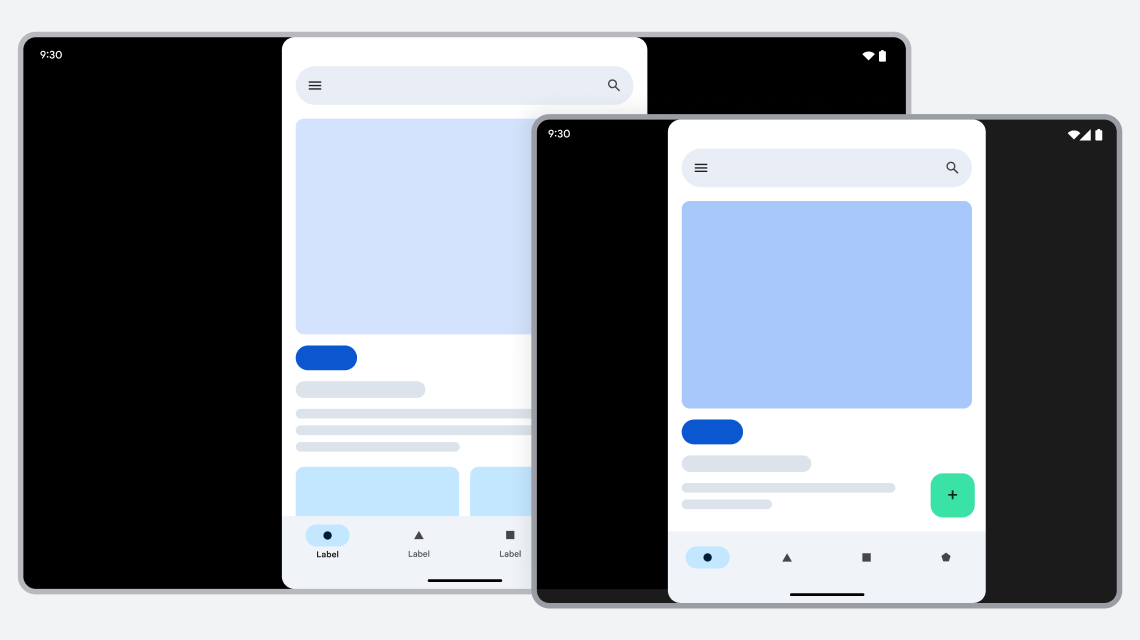
Figura 1. Um app restrito à orientação de retrato tem efeito letterbox no tablet em modo paisagem e no dispositivo dobrável.
Problema
O app não oferece suporte a todas as configurações de tela porque tem orientação e proporção fixas ou não é redimensionável.
As configurações que controlam a orientação e a capacidade de redimensionamento do app incluem:
screenOrientation: especifica uma orientação fixa para um app. Os apps também podem definir a orientação durante a execução usandoActivity#setRequestedOrientation().resizeableActivity: indica se o sistema pode redimensionar apps para que se ajustem a janelas de dimensões variadas. No Android 11 (nível 30 da API) e versões anteriores, especifica se os apps oferecem suporte ao modo de várias janelas. No Android 12 (nível 31 da API) e versões mais recentes, especifica se os apps oferecem suporte ao modo de várias janelas em telas pequenas (classe de tamanho de janela compacta). No Android 12 e versões mais recentes, os apps oferecem suporte ao modo de várias janelas em telas grandes (classe de tamanho de janela média ou expandida), independente dessa configuração.maxAspectRatio: especifica a proporção máxima a que o app oferece suporte. Somente os apps comresizeableActivitydefinido comofalsepodem definirmaxAspectRatio.minAspectRatio: especifica a proporção mínima compatível com o app. Somente apps comresizeableActivitydefinido comofalsepodem definirminAspectRatio.
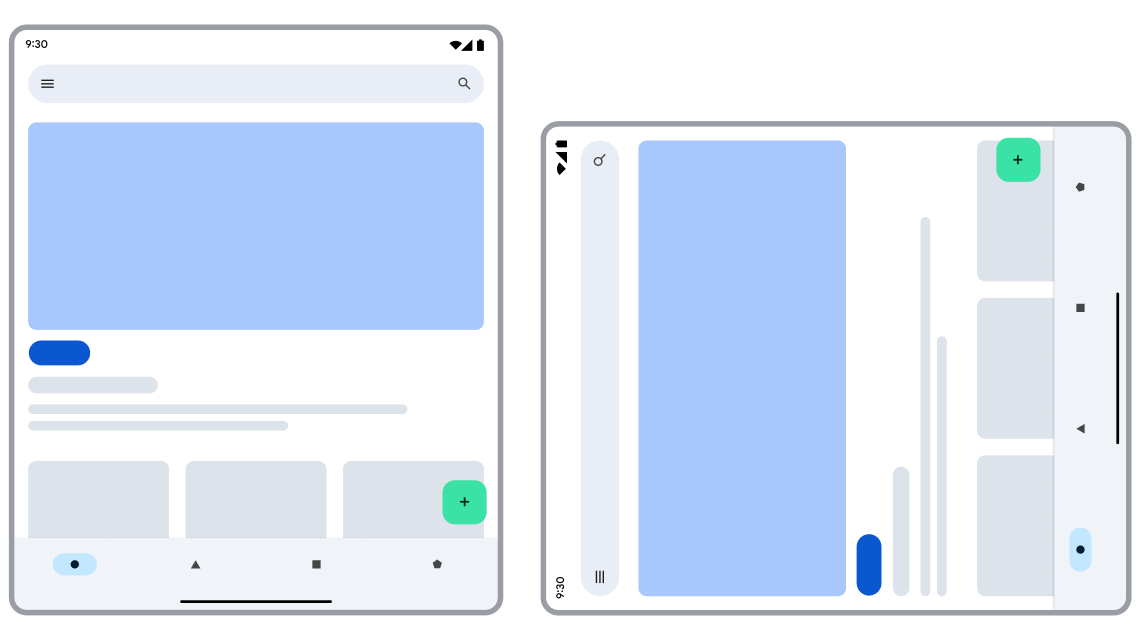
Um app restrito à orientação retrato não pode ser usado em um dispositivo em modo paisagem.
Otimização
O app precisa oferecer suporte a todos os tamanhos e orientações de exibição no modo de várias janelas de todos os dispositivos. Remova todas as restrições de orientação e proporção fixa dos layouts e do arquivo de manifesto do app.
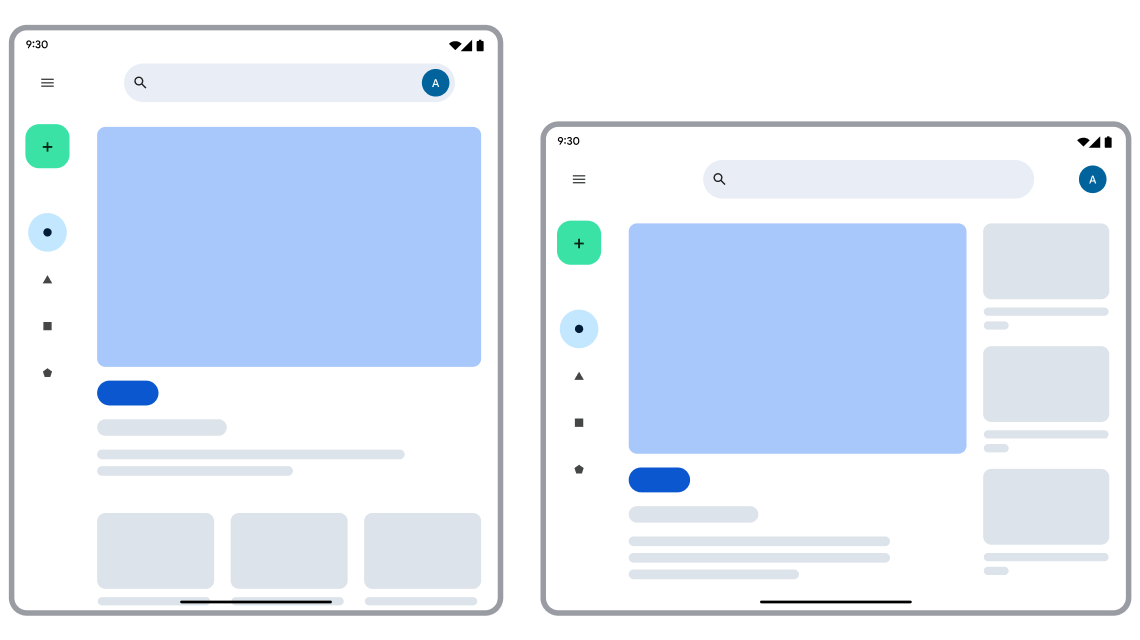
O app oferece suporte a todas as orientações de dispositivo.
Solução alternativa para compatibilidade
Se um app com orientação ou proporção fixa for aberto em uma janela que não ofereça suporte diretamente ao tamanho ou à orientação da janela, o Android aplicará o efeito letterbox para preservar a continuidade.
No Android 12 (nível 31 da API) e 12L (nível 32 da API), a plataforma aplica várias melhorias a apps com efeito letterbox. Os fabricantes de dispositivos implementam as melhorias na interface. Você não precisa fazer nenhum desenvolvimento adicional para que seu app se beneficie das melhorias.
O Android 12 (nível 31 da API) lançou as melhorias estéticas abaixo, que podem ser configuradas pelos fabricantes de dispositivos:
- Cantos arredondados: os cantos da janela do app têm uma aparência mais refinada.
- Transparência da barra de sistema:as barras de status e navegação, que se sobrepõem ao app, são semitransparentes, o que deixa os ícones das barras sempre visíveis sobre o plano de fundo com efeito letterbox.
- Proporção configurável:a proporção do app pode ser ajustada para melhorar a aparência dele.
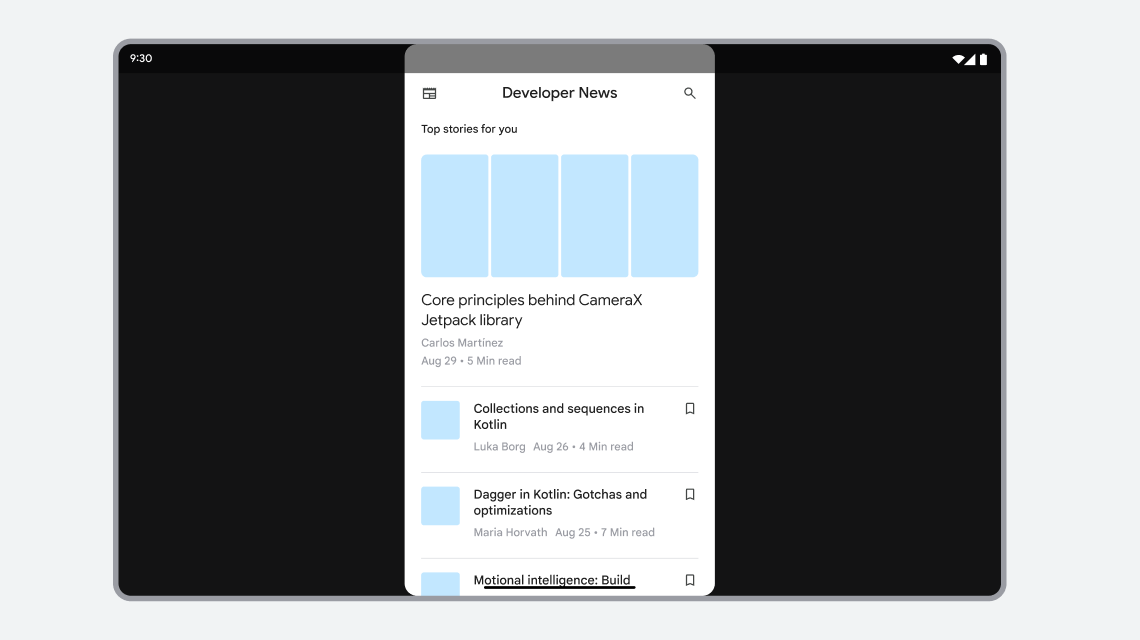
Figura 2. App com efeito letterbox com melhorias na interface.
O 12L (nível 32 da API) adicionou estas melhorias funcionais:
Posicionamento configurável:em telas grandes, os fabricantes de dispositivos podem posicionar o app no lado esquerdo ou direito da tela, facilitando a interação.
Botão de reinicialização reformulado:os fabricantes de dispositivos podem oferecer uma nova aparência ao botão de reinicialização no modo de compatibilidade de tamanho para que os usuários possam o reconhecer com mais facilidade.
O Android 13 (nível 33 da API) adicionou uma caixa de diálogo com instruções para o usuário sobre como posicionar o app com efeito letterbox na tela ou como incluir esse efeito no modo de tela dividida:
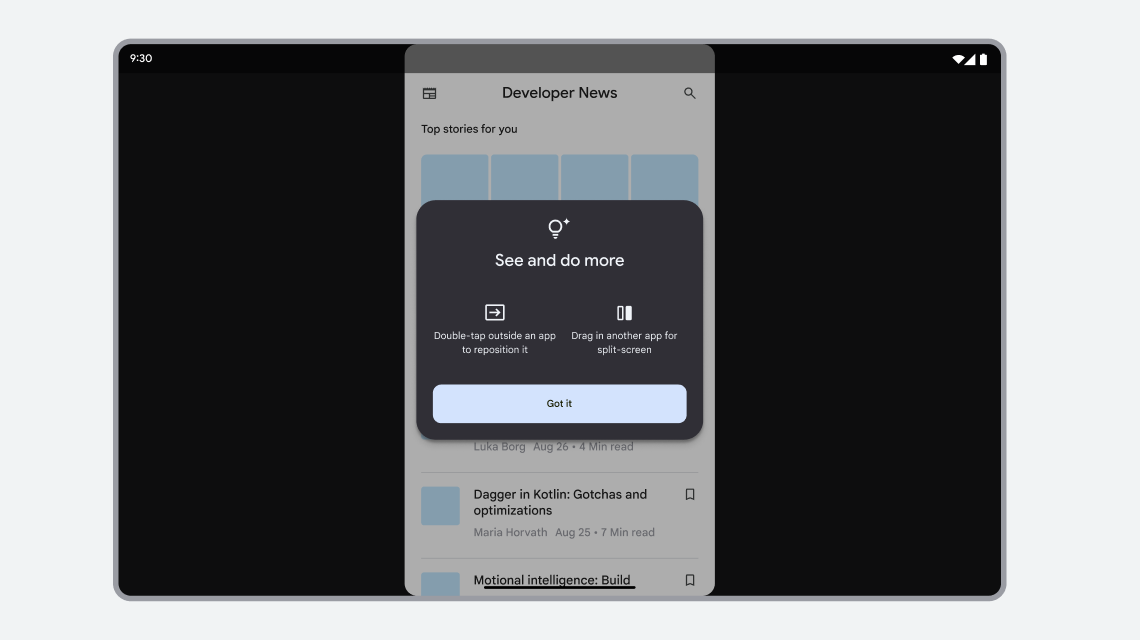
Figura 3. App com efeito letterbox mostrando a caixa de diálogo com instruções para o usuário.
Modo de compatibilidade de tamanho
O modo de compatibilidade de tamanho inclui o efeito letterbox, que mantém a proporção do app e inclui um controle de reinicialização. O controle permite que os usuários reiniciem o app e mostrem de novo o conteúdo da tela. O Android invoca o modo de compatibilidade de tamanho para apps que não são redimensionáveis. Quando uma atividade é movida para um contêiner de exibição incompatível com as dimensões da atividade, o sistema pode redimensionar o app para preencher a tela do dispositivo em pelo menos uma dimensão.
As mudanças na configuração do dispositivo que podem acionar o modo de compatibilidade de tamanho incluem:
- Rotação do dispositivo
- Dobrar ou desdobrar dispositivos dobráveis
- Alternar entre os modos de exibição de tela cheia e tela dividida
Problema
O modo de compatibilidade de tamanho normalmente se aplica a atividades com orientação ou proporção restritas e que são configuradas (ou que o sistema determina) para não serem redimensionáveis.
Seu app será considerado redimensionável e não será colocado no modo de compatibilidade de tamanho se atender a um destes critérios:
- Pode ser redimensionado com
resizeableActivity="true". - Oferece suporte ao modo picture-in-picture.
- É incorporado.
- A substituição por app
FORCE_RESIZE_APPfoi aplicada pelo fabricante do dispositivo (as propriedades definidas pelo app são ignoradas).
Se o app não atender a nenhuma das condições, ele não será considerado redimensionável e poderá ser colocado no modo de compatibilidade de tamanho.
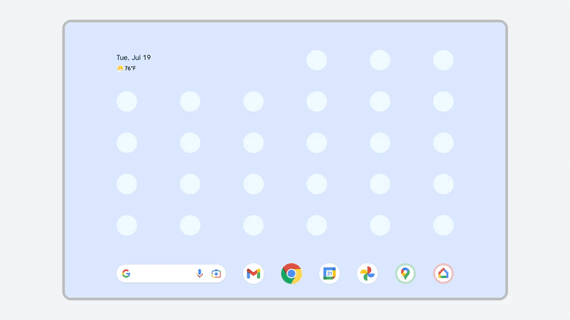
Um app não redimensionável falha no modo de várias janelas.
Otimização
O app precisa oferecer suporte a todos os tamanhos de tela. Para tornar seu app redimensionável, defina o atributo
android:resizeableActivity do elemento <activity>
ou <application> como true no
manifesto do app. Crie layouts responsivos/adaptáveis para o app. Para mais informações, consulte Suporte a diferentes tamanhos de tela e Suporte ao modo de várias janelas.
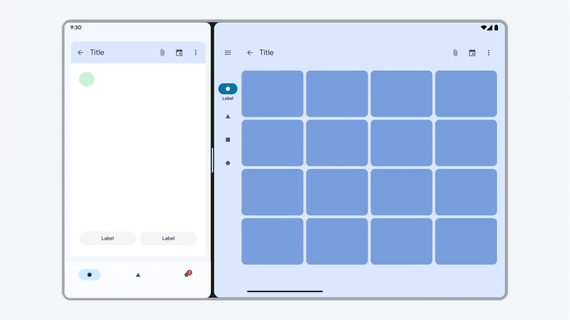
O app funciona em todos os tamanhos de janela.
Solução alternativa para compatibilidade
O Android coloca um app no modo de compatibilidade de tamanho quando o sistema determina que a exibição do app com efeito letterbox pode ser melhor se o app for redimensionado para preencher a janela de exibição em pelo menos uma dimensão. O sistema mostra um controle de reinicialização que recria o processo do app, refazendo a atividade e redesenhando a tela. Consulte também Visão geral dos processos e threads.
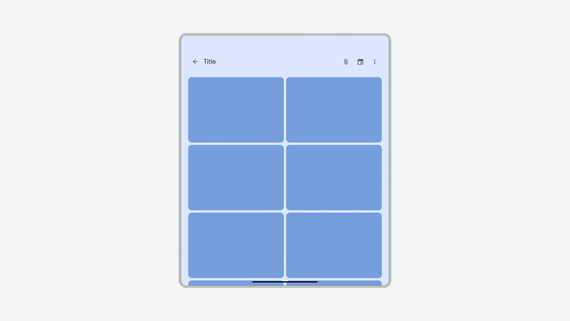
Um app restrito à orientação de retrato é mostrado com efeito letterbox na orientação paisagem, redimensionado pelo controle de reinicialização.
Modo de compatibilidade de exibição
O modo de compatibilidade de exibição impede que um app seja reiniciado quando ele se move entre diferentes telas, o que pode acionar uma mudança de configuração, como um modo de cor, disponibilidade de tela sensível ao toque ou densidade de tela.
O modo de compatibilidade de exibição é ativado por padrão para jogos (com base na flag android:appCategory) para melhorar a estabilidade e a continuidade.
Ao contrário do modo de compatibilidade de tamanho, o modo de compatibilidade de tela não congela a configuração do app. O app ainda pode receber todas as atualizações de configuração por APIs, como o callback onConfigurationChanged(), mas não precisa passar por uma reinicialização disruptiva. Isso significa que os jogos que oferecem suporte adequado a APIs como
onConfigurationChanged() ainda podem atualizar a interface de maneira responsiva, mesmo que
estejam no modo de compatibilidade de exibição.
Para desativar o modo de compatibilidade de exibição e processar mudanças de configuração no
app, declare suporte para as mudanças de configuração no arquivo
AndroidManifest.xml do app e processe as mudanças de configuração no
callback onConfigurationChanged().
<activity
android:name=".MyGameActivity"
android:configChanges="colorMode|touchscreen|density|...">
...
</activity>
Repetições intermitentes
Quando um app não oferece suporte a todas as orientações da tela, ele pode solicitar de forma repetida novas orientações após a mudança de configuração, criando uma repetição infinita que faz a tela piscar ou o app girar indefinidamente.
Problema
No Android 12 (nível 31 da API) e versões mais recentes, os fabricantes de dispositivos podem configurar
os dispositivos para ignorar restrições de orientação especificadas pelos apps e, em vez disso,
aplicar modos de compatibilidade. Por exemplo, um dispositivo dobrável pode ignorar a configuração android:screenOrientation="portrait" de uma atividade quando ela for mostrada na tela interna com tamanho de tablet no modo paisagem.
Se as restrições de orientação de um app forem ignoradas, ele poderá definir de forma programática
a orientação chamando
Activity#setRequestedOrientation(). A chamada
aciona uma reinicialização do app se ele não estiver processando as mudanças de configuração. Consulte
Processar mudanças de configuração. Após a
reinicialização, as restrições de orientação do app serão ignoradas de novo, o app repetirá
a chamada para setRequestedOrientation(), a chamada acionará uma reinicialização do app e
assim por diante, em uma repetição contínua.
Você também pode encontrar essa situação quando a
orientação natural (a orientação normal determinada
pelo Android) de uma tela de dispositivo for de paisagem. Isso é, chamar
Display#getRotation() retorna
Surface.ROTATION_0 enquanto o dispositivo está com uma proporção de paisagem. Historicamente, os apps presumem que Display.getRotation() =
Surface.ROTATION_0 significa que o dispositivo está na orientação retrato. Mas isso nem sempre acontece (por exemplo, na tela interna de alguns dispositivos dobráveis e em alguns tablets).
Um app na orientação paisagem em uma tela interna dobrável pode verificar a rotação da tela, receber um valor de ROTATION_0, presumir que a orientação natural do dispositivo é retrato e chamar setRequestedOrientation(ActivityInfo.SCREEN_ORIENTATION_PORTRAIT
) para reconfigurar o layout do app. Depois que o app for reiniciado (na orientação paisagem), ele poderá conferir de novo a rotação da tela, receber um valor de ROTATION_0, chamar setRequestedOrientation(ActivityInfo.SCREEN_ORIENTATION_PORTRAIT) e continuar a repetição infinita.
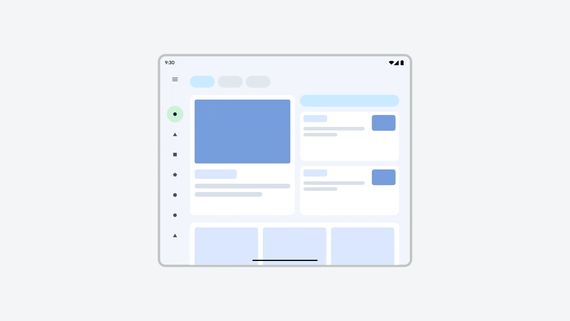
Um app somente paisagem no modo retrato faz chamadas repetidas para Activity#setRequestedOrientation().
Otimização
Os apps não podem:
- Defina uma orientação padrão com
Activity#setRequestedOrientation()no método de atividadeonCreate(), porque a solicitação de orientação pode ser acionada inesperadamente por mudanças de configuração não processadas. - Presumir que a orientação natural do dispositivo (
ROTATION_0) seja retrato. - Definir a orientação com base em sinais não relacionados ao tamanho da janela atual, como
Display#getRotation(), a presença de umFoldingFeatureou de APIs descontinuadas.
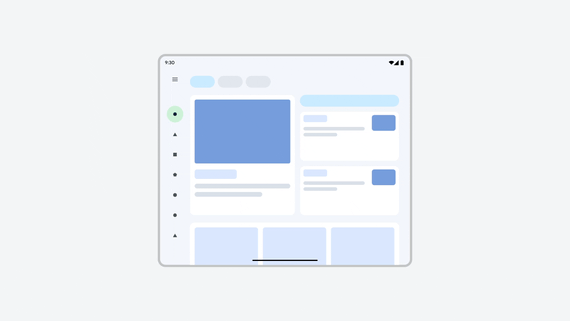
O app processa mudanças de configuração e não tem restrições de orientação, dessa forma, não entra em uma repetição intermitente.
Solução alternativa para compatibilidade
O Android ignora chamadas para Activity#setRequestedOrientation() nestas situações:
A atividade já foi reiniciada em uma chamada anterior para o método ou o tratamento de rotação forçada de compatibilidade da câmera foi ativado (consulte Visualização da câmera abaixo).
Os fabricantes de dispositivos podem aplicar esse comportamento a um app com
OVERRIDE_ENABLE_COMPAT_IGNORE_REQUESTED_ORIENTATION.A atividade fez mais de duas solicitações de orientação em um segundo, o que indica que houve uma repetição. Das duas solicitações na repetição, o Android usa a que maximiza a área de exibição do app.
Os fabricantes de dispositivos podem aplicar esse comportamento a um app com
OVERRIDE_ENABLE_COMPAT_IGNORE_ORIENTATION_REQUEST_WHEN_LOOP_DETECTED.Os proprietários de dispositivos virtuais substituíram a chamada de método em alguns dispositivos.
Visualização da câmera
A visualização da câmera (ou o visor) dos apps de câmera pode ficar desalinhada ou distorcida em telas de tablets, laptops e dispositivos dobráveis.
Consulte também Prévia da câmera em janelas de computador.
Problema
O Documento de definição de compatibilidade do Android declara que um sensor de imagem de câmera "PRECISA estar orientado de forma que a dimensão longa da câmera se alinhe à dimensão longa da tela".
Os apps geralmente presumem que a orientação do dispositivo e do sensor da câmera são retrato, uma suposição razoável nos smartphones padrão. Mas a orientação natural dos tablets, laptops e sensores da câmera pode ser paisagem. Além disso, novos formatos, como dobráveis, podem ter várias orientações naturais e diversos sensores de câmera em diferentes orientações.
Iniciar uma atividade com uma orientação de câmera não esperada pelo app ou alternar entre diferentes câmeras ou telas de dispositivos (no caso de dobráveis) pode fazer com que a visualização da câmera fique desalinhada ou distorcida.
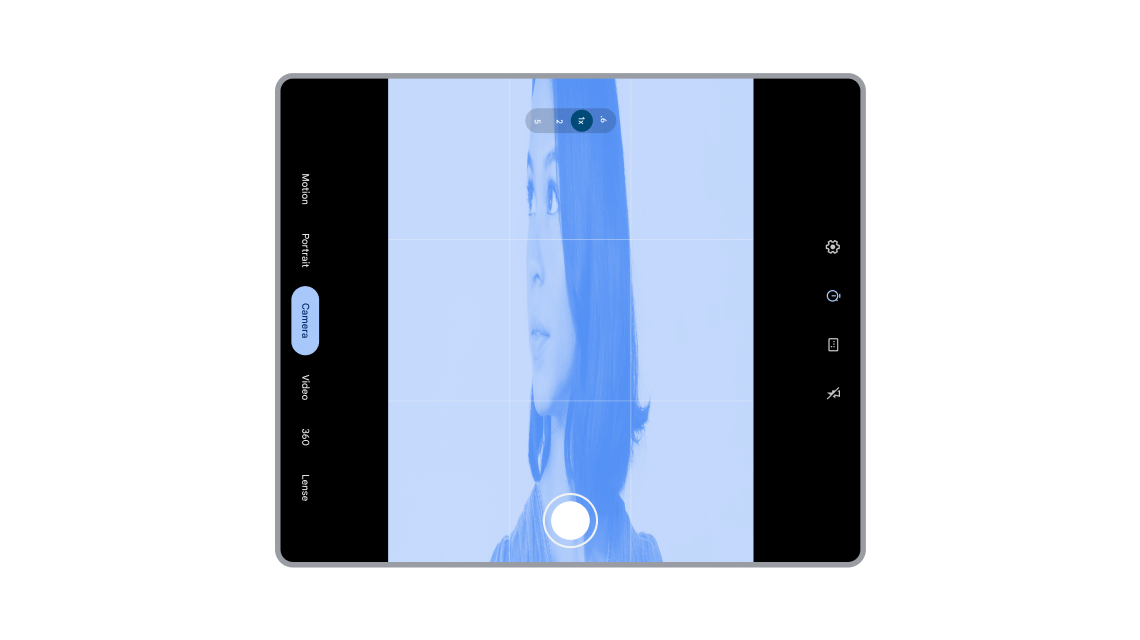
Visualização da câmera desalinhada e distorcida em uma tela grande dobrável.
Otimização
Os apps de câmera precisam identificar e gerenciar corretamente a orientação do dispositivo e do sensor da câmera para mostrar uma visualização da câmera alinhada e dimensionada corretamente. Os apps precisam calcular a rotação do dispositivo e do sensor e a proporção da tela ou da janela e, em seguida, aplicar os resultados à visualização da câmera. Para orientações detalhadas, consulte Visualização da câmera e Apresentação do visor da câmera (link em inglês).
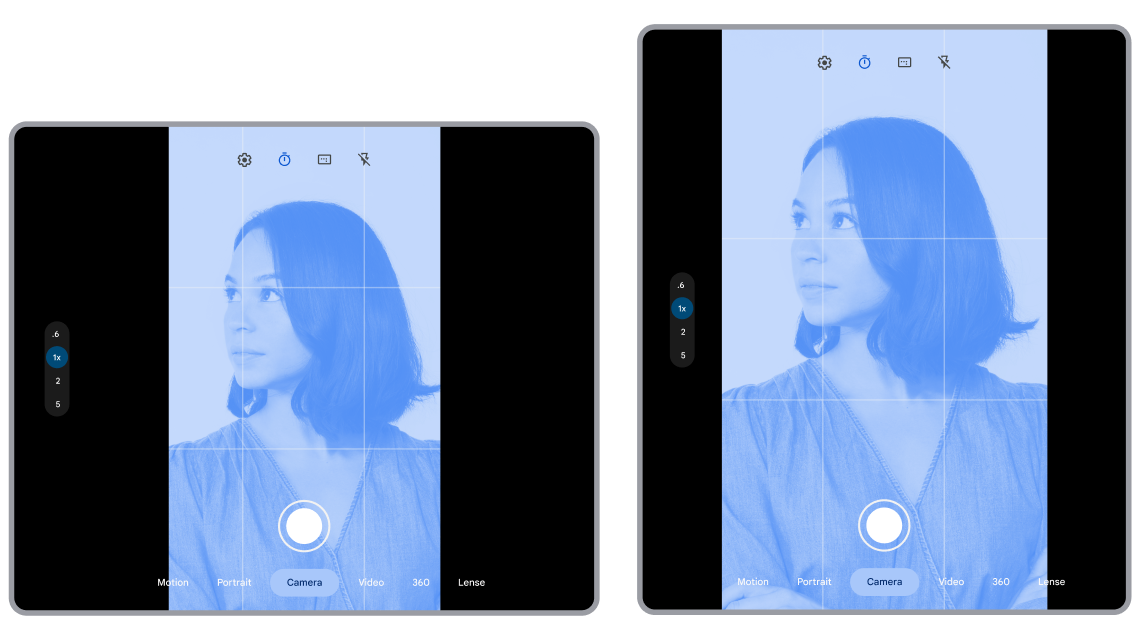
Visualização da câmera alinhada e dimensionada corretamente em todas as orientações do dispositivo.
Solução alternativa para compatibilidade
Um dispositivo está na orientação natural quando Display#getRotation()
retorna Surface.ROTATION_0. O sistema calcula
CameraCharacteristics.SENSOR_ORIENTATION
usando a orientação natural do dispositivo. O Android alinha a janela em retrato com a orientação natural do dispositivo para apps restritos ao modo retrato, que é o que a maioria dos apps espera. O Android também corta a imagem do sensor da câmera quando a
orientação do sensor é paisagem e a visualização da câmera é retrato. As alternativas específicas incluem:
Forçar a rotação da visualização da câmera em apps restritos a retrato:os apps restritos à orientação retrato esperam que a orientação natural do dispositivo e a orientação do sensor da câmera sejam retrato. No entanto, no Android 12 (nível 31 da API) e versões mais recentes, os apps podem ser executados em várias orientações do dispositivo se os fabricantes ignorarem a especificação de orientação.
Quando um app restrito ao modo retrato estiver conectado à câmera, o Android forçará a rotação do app para alinhar a janela na orientação retrato com a orientação natural do dispositivo.
Em alguns tablets (consulte os dispositivos de referência), a janela em retrato do app é girada para o modo retrato em tela cheia para se alinhar à orientação natural do dispositivo. O app ocupa a tela cheia após a rotação forçada.
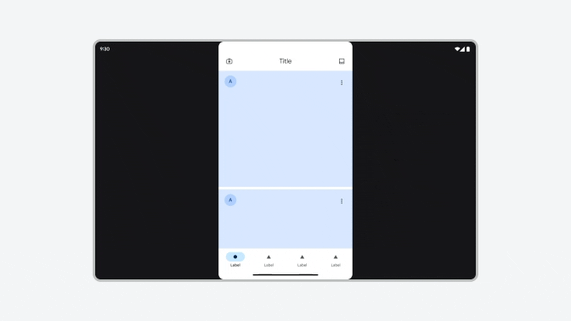
Tablet: rotação forçada do app restrito a modo retrato.
Na tela interna no modo paisagem de dispositivos dobráveis (consulte dispositivos de referência), as atividades somente no modo retrato são giradas para o modo paisagem para ficarem alinhadas à orientação natural desdobrada. O app recebe o efeito letterbox após a rotação forçada.
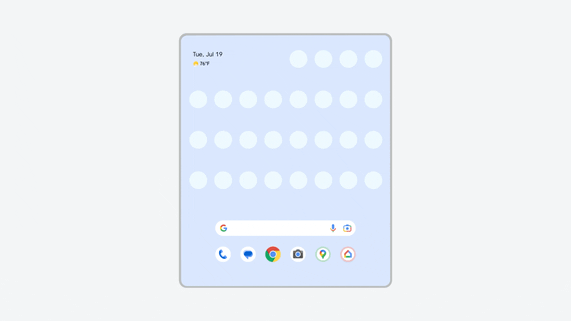
Dispositivo dobrável: rotação forçada do app restrito ao modo retrato. O app também tem efeito letterbox.
Recorte da câmera frontal interna:o sensor da câmera frontal interna de alguns dispositivos dobráveis está na orientação paisagem. Além de forçar a rotação da visualização da câmera na tela interna dobrável, o Android corta o campo de visão da parte frontal interna (em modo paisagem) para que o sensor capture uma visão oposta à orientação do dispositivo.
Forçar a atualização da visualização da câmera:o sistema alterna entre os métodos de atividade
onStop()eonStart()(por padrão) ouonPause()eonResume()(aplicado por OVERRIDE_CAMERA_COMPAT_ENABLE_REFRESH_VIA_PAUSE por substituição de app) após a rotação forçada para garantir que a visualização da câmera seja mostrada corretamente.Dimensionamento da proporção:o sistema muda dinamicamente a proporção da visualização forçada da câmera para que ela tenha uma proporção mínima mais alta, o que garante que a visualização da câmera seja dimensionada corretamente.
Os desenvolvedores de apps poderão substituir essas soluções alternativas se os apps processarem a visualização da câmera corretamente. Consulte Substituições por app.
APIs usadas indevidamente com frequência
Como o Android adicionou suporte a recursos como o modo de várias janelas e dispositivos como os dobráveis, as APIs legadas foram descontinuadas e substituídas por APIs atualizadas, que funcionam em todos os tamanhos de tela e formatos de dispositivos. No entanto, as APIs descontinuadas ainda estão disponíveis para compatibilidade com versões anteriores.
Algumas APIs View são desenvolvidas para fins especiais que nem sempre são bem compreendidos pelos desenvolvedores.
Problema
Os desenvolvedores continuam usando as APIs Display descontinuadas e presumem incorretamente que elas retornam os limites do app, em vez dos limites da área de exibição do dispositivo. Ou os desenvolvedores usam APIs View com fins especiais por engano para receber métricas gerais de exibição.
O resultado são erros de cálculo ao reposicionar elementos da interface após eventos de redimensionamento da janela do app, o que causa problemas de layout.
APIs Display descontinuadas e usadas indevidamente com frequência:
Para mais informações, consulte Suporte ao modo de várias janelas.
APIs View usadas indevidamente:
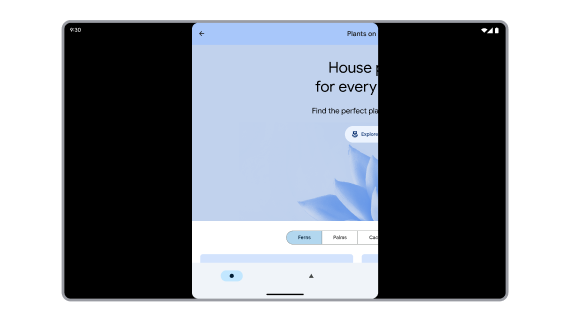
Uma API descontinuada calcula de forma incorreta os limites do app. O conteúdo do app sai da tela.
Otimização
Nunca confie no tamanho de exibição físico ao posicionar elementos da interface. Migre seu
app para APIs baseadas em WindowMetrics, incluindo estas
APIs WindowManager:
Plataforma:
Jetpack:
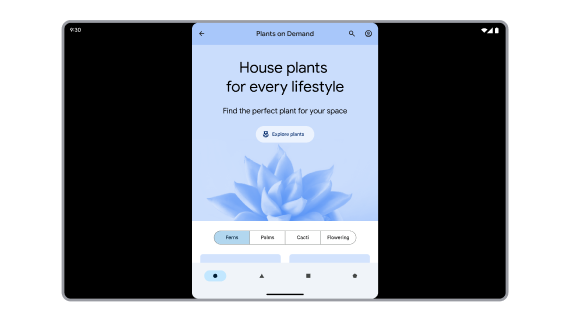
A API calcula corretamente as métricas da janela do app.
Solução alternativa para compatibilidade
Duas substituições ajustam as APIs Display descontinuadas e as APIs View usadas indevidamente para retornar os limites do app: ALWAYS_SANDBOX_DISPLAY_APIS para APIs Display e OVERRIDE_SANDBOX_VIEW_BOUNDS_APIS para APIs View. ALWAYS_SANDBOX_DISPLAY_APIS também é aplicada por padrão a
apps qualificados para o modo de compatibilidade de tamanho.
Atividades transparentes
As atividades transparentes são resultado de estilos de segundo plano transparentes como:
<style name="Transparent" parent="AppTheme">
<item name="android:windowIsTranslucent">true</item>
<item name="android:windowBackground">@android:color/transparent</item>
</style>
Temas relacionados a caixas de diálogo, como Theme.MaterialComponents.Dialog, podem incluir estilos que tornam as atividades transparentes.
As atividades transparentes não cobrem todo o espaço de exibição disponível, o que dificulta o gerenciamento delas, porque a área de exibição disponível pode mudar com base em mudanças de configuração, como o modo de várias janelas do dispositivo ou o aparelho dobrando, desdobrando ou rotacionando.
Problema
Uma atividade transparente precisa se adequar aos limites da primeira atividade opaca abaixo dela na pilha de atividades da tarefa. No entanto, uma atividade opaca que abre uma caixa de diálogo de permissão pode ser um trampolim (uma atividade que inicia outra e desaparece). Assim, o sistema não pode determinar os limites da atividade trampolim que iniciou a atividade de caixa de diálogo de permissão transparente.
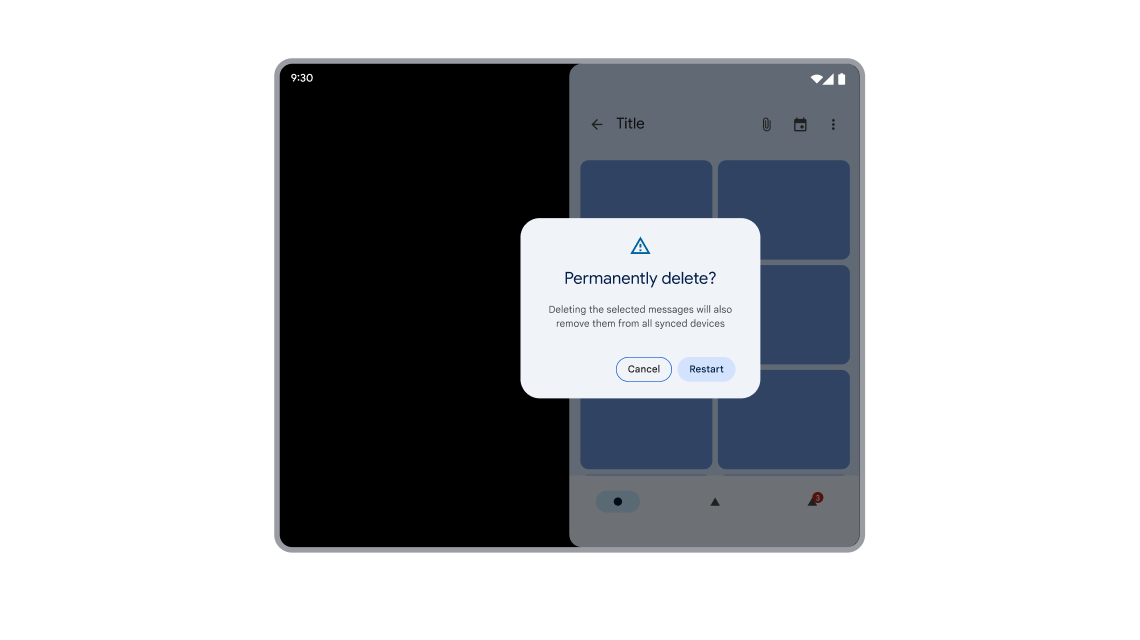
A caixa de diálogo foi posicionada incorretamente porque a atividade foi iniciada em um trampolim.
Otimização
Atividades transparentes herdam as restrições da atividade opaca mais acima na pilha de atividades de uma tarefa. A atividade opaca precisa estar disponível durante todo o ciclo de vida da atividade transparente, desde a criação até a destruição. Por esse motivo, não inicie solicitações de permissão usando atividades trampolim.
Se uma atividade trampolim iniciar uma solicitação de permissão, a caixa de diálogo de permissão talvez não apareça, porque essa atividade será destruída antes do usuário conseguir responder à caixa de diálogo, e as dimensões e a posição da atividade de caixa de diálogo podem ter sido calculadas incorretamente.
Os apps precisam sempre iniciar solicitações de permissão em atividades que permanecem visíveis até que o usuário decida sobre a permissão.
Bordas arredondadas
Uma atividade pode ser transparente devido a um estilo que especifica a transparência do plano de fundo ou porque o conteúdo da atividade não preenche o espaço de exibição disponível. Se uma atividade transparente preencher o espaço de exibição disponível, o sistema aplicará automaticamente cantos arredondados a ela se isso tiver sido configurado pelo fabricante do dispositivo. No entanto, se uma atividade transparente (como uma caixa de diálogo de permissão) não preencher o espaço disponível, caberá a você decidir se quer ou não aplicar cantos arredondados.
As caixas de diálogo de permissão não preenchem o espaço de exibição disponível porque o layout delas normalmente usa LayoutParams.WRAP_CONTENT, em vez de LayoutParams.MATCH_PARENT.
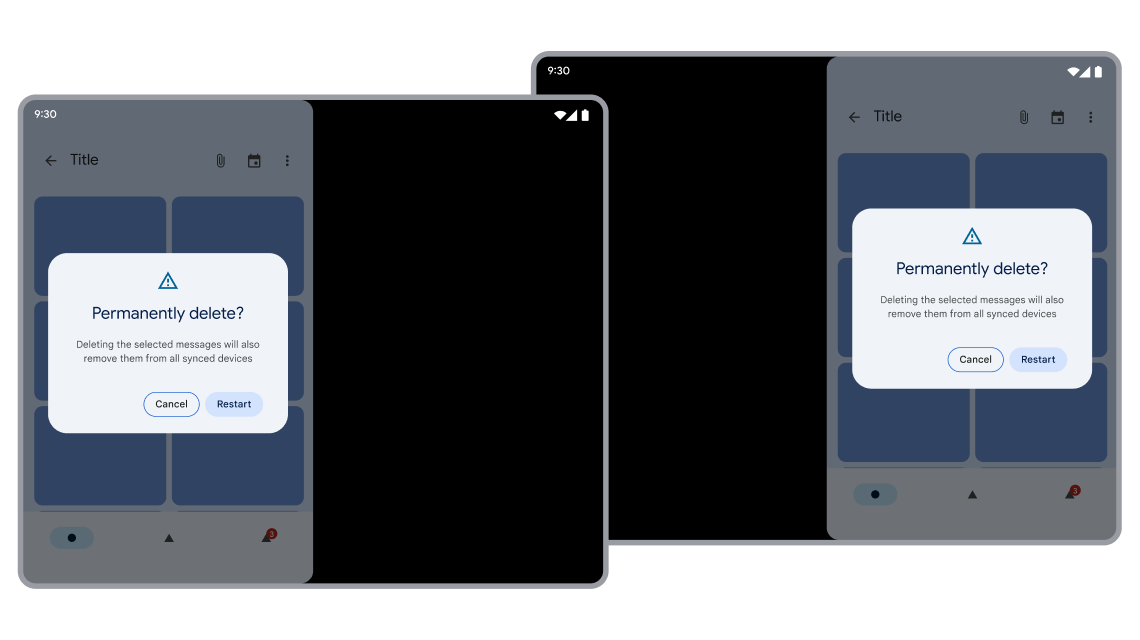
Caixa de diálogo com cantos arredondados posicionada corretamente sobre a atividade de inicialização visível.
Solução alternativa para compatibilidade
Mantenha as atividades que iniciam atividades da caixa de diálogo visíveis até o usuário interagir com a caixa.
O sistema garante que uma atividade transparente herde todas as restrições da primeira atividade opaca abaixo da atividade transparente na pilha de atividades, incluindo restrições relacionadas a:
- Modo de compatibilidade de tamanho
- Orientação
- Proporção
Jogos do Unity
Os jogos do Unity são executados no modo de tela cheia ou de várias janelas do Android. No entanto, muitos jogos do Unity perdem o foco e param de mostrar conteúdo quando o app é colocado no modo de várias janelas.
Problema
O Unity adicionou uma opção Resizable Window (link em inglês) na versão 2019.4 para oferecer suporte ao modo de várias janelas no Android. No entanto,
a implementação inicial não reagia corretamente ao ciclo de vida da atividade no
modo de várias janelas. Isso fazia com que
o UnityPlayer suspendesse a reprodução quando o app perdia o foco. O jogador renderizava uma
tela preta ou o último frame congelado do jogo. A jogabilidade era retomada apenas quando
o usuário tocava na tela. Muitos apps que usam o mecanismo do Unity enfrentam esse problema e
são renderizados como uma janela preta no modo de várias janelas.
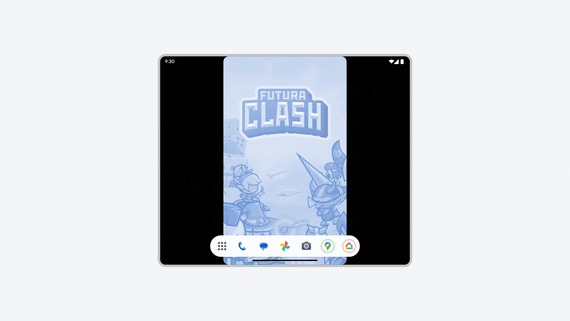
O jogo perde o foco no modo de várias janelas e é renderizado como uma janela preta.
Otimização
Faça upgrade do Unity para a versão 2019.4.40 ou mais recente e exporte seu jogo de novo. Mantenha a opção
Resizable Window marcada nas
configurações do player do Android. Caso contrário,
o jogo será pausado quando não estiver em foco, mesmo que esteja totalmente visível no
modo de várias janelas.
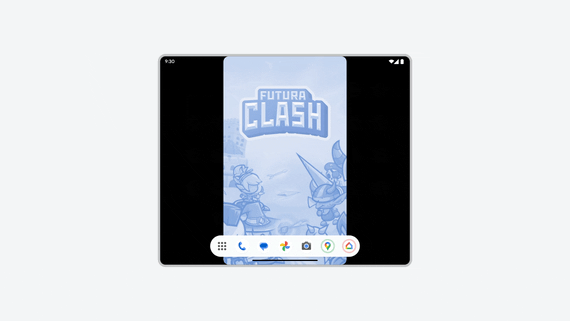
O jogo renderiza conteúdo corretamente no modo de várias janelas, mesmo quando não está em foco.
Solução alternativa para compatibilidade
Os fabricantes de dispositivos podem aplicar a substituição
OVERRIDE_ENABLE_COMPAT_FAKE_FOCUS
por app para fornecer um evento de foco falso a um app no
modo de várias janelas. A substituição permite que a atividade mostre de novo o conteúdo e
não seja ocultada.
Modo janela para computador
Quando os apps são executados em um ambiente de janelas de computador, eles podem encontrar modos de compatibilidade adicionais.
Os apps com orientação bloqueada podem ser redimensionados livremente. Mesmo que uma atividade esteja bloqueada para a orientação retrato, os usuários ainda podem redimensionar o app para a orientação paisagem.
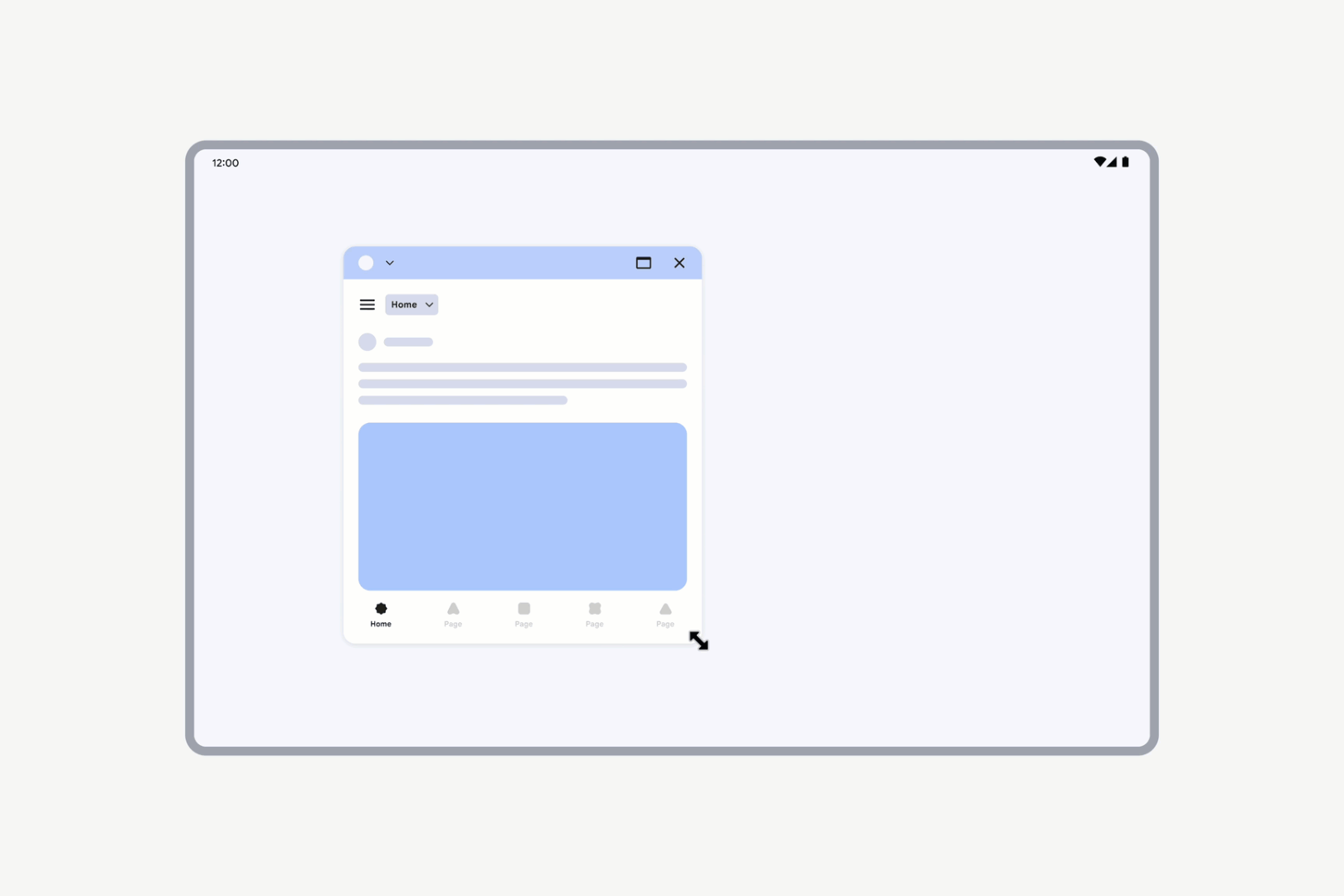
Os apps com orientação bloqueada ainda podem ser redimensionados livremente.
No entanto, se uma atividade for declarada como não redimensionável (resizeableActivity = false), a interface da atividade será dimensionada mantendo a mesma proporção.
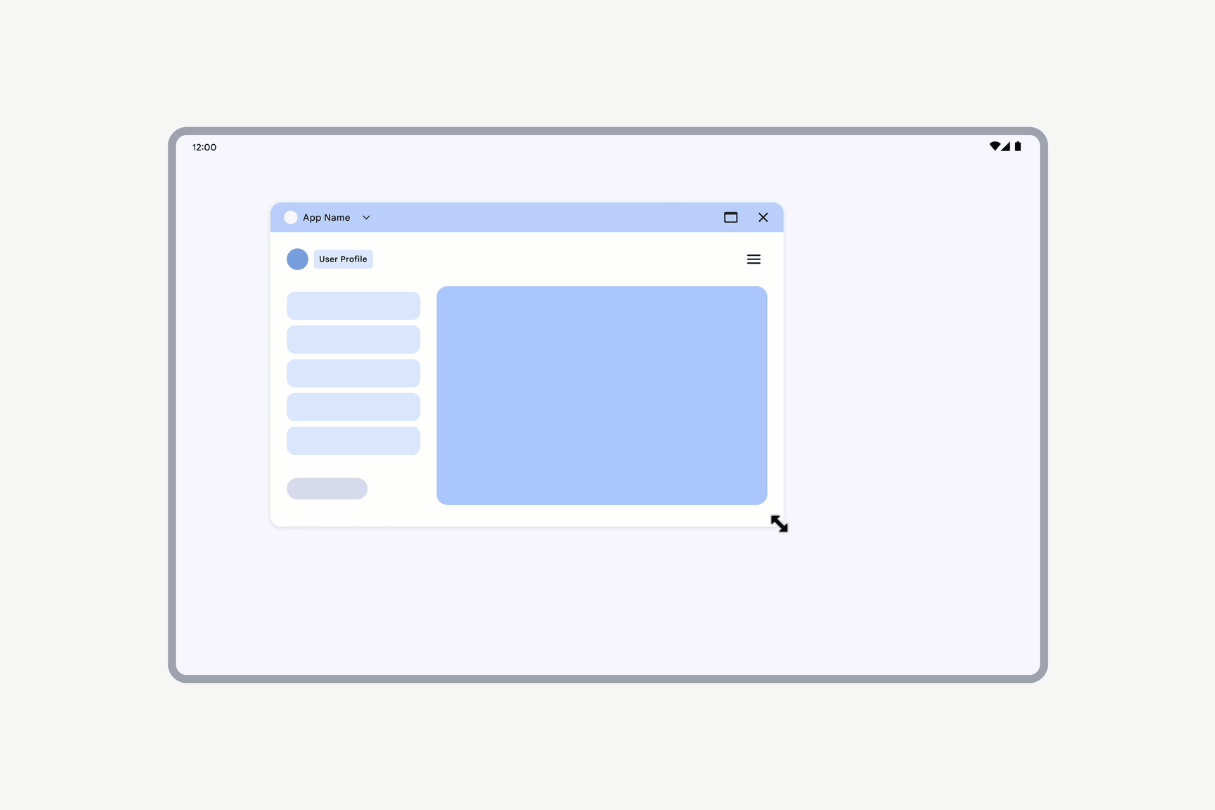
As atividades declaradas como não redimensionáveis têm a interface dimensionada.
Prévia da câmera em janelas de computador
Quando um app é executado no modo janela para computador, a rotação da tela e a orientação da janela podem ser diferentes do que seria encontrado em tela cheia em smartphones comuns.
Problema
Os apps geralmente presumem que a orientação do dispositivo e do sensor da câmera são retrato, o que pode resultar em uma visualização da câmera desalinhada ou distorcida.
Otimização
Os apps de câmera precisam identificar e gerenciar corretamente a orientação do dispositivo e do sensor da câmera para mostrar uma visualização da câmera alinhada e dimensionada corretamente. Os apps precisam calcular a rotação do dispositivo e do sensor e a proporção da janela e, em seguida, aplicar os resultados à visualização da câmera, que também precisa responder a mudanças na configuração da janela. Para orientações detalhadas, consulte Visualização da câmera.
Solução alternativa para compatibilidade
Quando apps de orientação fixa em janelas de computador iniciam uma visualização da câmera, o sistema pode acionar o tratamento de compatibilidade da câmera para evitar visualizações esticadas e laterais.
O tratamento isola o ambiente para corresponder à orientação solicitada das seguintes maneiras:
Adicione o efeito letterbox à janela do app na orientação solicitada:isso evita problemas de esticamento devido ao dimensionamento inadequado.
Colocar a rotação da tela em sandbox:o tratamento simula o dispositivo colocado na orientação solicitada. Como a suposição incorreta mais comum para visualizações da câmera é que o app está sendo executado em um dispositivo retrato, a rotação da tela é isolada em sandbox a 0 grau para apps que solicitam orientação retrato e a 90 graus para dispositivos que solicitam orientação paisagem.
Corte da câmera: se a rotação da tela tiver mudado, isso será refletido na transmissão da câmera. Se um dispositivo estiver na orientação paisagem e o tratamento for acionado para um app que solicita a orientação retrato, o campo de visão da câmera será cortado para se parecer com o de uma câmera orientada para retrato.
Girar e cortar o feed da câmera:o sistema alterna entre os métodos de atividade
onStop()eonStart()(por padrão) ouonPause()eonResume()(aplicado pela substituição por app OVERRIDE_CAMERA_COMPAT_ENABLE_REFRESH_VIA_PAUSE) depois que o tratamento é aplicado para garantir que a visualização da câmera seja mostrada corretamente.
Os desenvolvedores de apps poderão substituir essas soluções alternativas se os apps processarem a visualização da câmera corretamente. Consulte Substituições por app.
Redimensionamento
Quando um tratamento de orientação simulada está ativo, o redimensionamento da janela dimensiona a interface do visor, mantendo a proporção. O restante da janela do app pode ser redimensionado livremente.
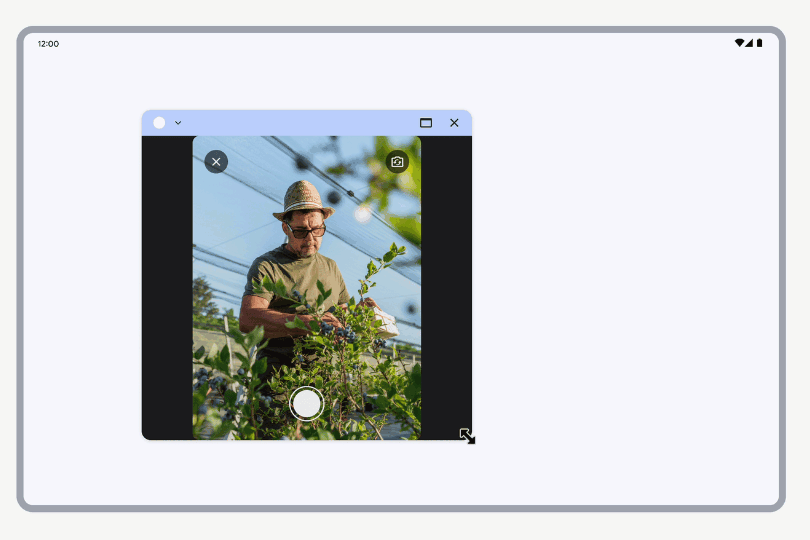
Redimensionar uma janela com um visor de câmera
Testar um app para verificar problemas de compatibilidade
Para testar seu app e entender como ele se comporta em diferentes formatos, use estes recursos:
- Streaming de dispositivos:para testar o app em dispositivos de produção (incluindo dispositivos de referência) hospedados nos data centers do Google, consulte Streaming de dispositivos Android com tecnologia do Firebase .
- Emuladores no Android Studio:para informações sobre como criar emuladores para dispositivos de referência, consulte Criar e gerenciar dispositivos virtuais
- Emulador redimensionável do Android Studio:para informações sobre como acessar dispositivos virtuais, consulte Executar apps no Android Emulator.
Efeito letterbox
Verifique se cada atividade pode usar todo o espaço de exibição disponível para o app. Primeiro, declare o código a seguir na pasta de teste:
Kotlin
fun isLetterboxed(activity: AppCompatActivity): Boolean { if (isInMultiWindowMode) return false val wmc = WindowMetricsCalculator.getOrCreate() val currentBounds = wmc.computeCurrentWindowMetrics(this).bounds val maxBounds = wmc.computeMaximumWindowMetrics(this).bounds val isScreenPortrait = maxBounds.height() > maxBounds.width() return if (isScreenPortrait) { currentBounds.height() < maxBounds.height() } else { currentBounds.width() < maxBounds.width() } }
Java
public boolean isLetterboxed(AppCompatActivity activity) { if (activity.isInMultiWindowMode()) { return false; } WindowMetricsCalculator wmc = WindowMetricsCalculator.getOrCreate(); Rect currentBounds = wmc.computeCurrentWindowMetrics(activity).getBounds(); Rect maxBounds = wmc.computeMaximumWindowMetrics(activity).getBounds(); boolean isScreenPortrait = maxBounds.height() > maxBounds.width(); return (isScreenPortrait) ? currentBounds.height() < maxBounds.height() : currentBounds.width() < maxBounds.width(); }
Em seguida, execute um teste para declarar o comportamento e garantir que a atividade de destino não tenha efeito letterbox:
Kotlin
@get:Rule val activityRule = ActivityScenarioRule(MainActivity::class.java) @Test fun activity_launched_notLetterBoxed() { activityRule.scenario.onActivity { assertFalse(it.isLetterboxed()) } }
Java
@Rule public ActivityScenarioRule<MainActivity> rule = new ActivityScenarioRule<>(MainActivity.class); @Test public void activity_launched_notLetterBoxed() { try (ActivityScenario<MainActivity> scenario = ActivityScenario.launch(MainActivity.class)) { scenario.onActivity( activity -> { assertFalse(activity.isLetterboxed()); }); } }
O ideal é executar esse tipo de teste apenas até que ele seja aprovado e declare que as atividades do app ocupam todo o espaço de exibição disponível. Teste seu app em todos os tipos de dispositivo para garantir um comportamento consistente.
Substituições por app
O Android oferece substituições que mudam o comportamento configurado dos apps. Por
exemplo, a substituição FORCE_RESIZE_APP instrui o
sistema a ignorar o modo de compatibilidade de tamanho e redimensionar o app para se ajustar às dimensões de
exibição, mesmo que resizeableActivity="false" esteja
especificado no manifesto do app.
Os fabricantes de dispositivos aplicam substituições a apps selecionados ou a todos os apps em dispositivos específicos. No Android 14 (nível 34 da API) e versões mais recentes, os usuários podem aplicar substituições aos apps nas configurações do dispositivo. No Android 16 (nível 36 da API) e versões mais recentes, os proprietários de dispositivos virtuais aplicam substituições em dispositivos selecionados que eles gerenciam.
Substituições por app do usuário
No Android 14 e em versões mais recentes, um menu de configurações permite que os usuários mudem a proporção da tela dos apps. Dispositivos de tela grande, como os dispositivos de referência, implementam o menu.
O menu contém uma lista de todos os apps instalados no dispositivo. Os usuários escolhem um app e definem a proporção da tela como 3:4, 1:1, tela cheia ou outro valor configurado pelo fabricante do dispositivo. Os usuários também podem redefinir a proporção para o padrão do app, que é especificado no manifesto do app.
Os apps podem recusar a substituição de compatibilidade definindo as seguintes tags PackageManager.Property:
PROPERTY_COMPAT_ALLOW_USER_ASPECT_RATIO_OVERRIDE
Para recusar a substituição da compatibilidade de proporção da tela do usuário, adicione a propriedade ao manifesto do app e defina o valor como
false:<application> <property android:name="android.window. PROPERTY_COMPAT_ALLOW_USER_ASPECT_RATIO_OVERRIDE" android:value="false" /> </application>Seu app será excluído da lista de apps nas configurações do dispositivo. Os usuários não poderão substituir a proporção do app.
Definir a propriedade como
truenão tem efeito.PROPERTY_COMPAT_ALLOW_USER_ASPECT_RATIO_FULLSCREEN_OVERRIDE
Para desativar a opção de tela cheia da substituição de compatibilidade de proporção da tela do usuário, adicione a propriedade ao manifesto do app e defina o valor como
false:<application> <property android:name="android.window.PROPERTY_COMPAT_ALLOW_USER_ASPECT_RATIO_FULLSCREEN_OVERRIDE" android:value="false" /> </application>A opção de tela cheia é removida da lista de opções de proporção na configuração do dispositivo. Os usuários não poderão aplicar a substituição de tela cheia ao app.
Definir essa propriedade como
truenão tem efeito.
Otimize seu app para todas as telas:não defina restrições de proporção no app. Use classes de tamanho de janela para oferecer suporte a diferentes layouts com base no espaço de exibição disponível.
Substituições por app no dispositivo
Os fabricantes de dispositivos e proprietários de dispositivos virtuais (selecione apps confiáveis e privilegiados) aplicam substituições por app em dispositivos específicos, incluindo tablets, dobráveis, dispositivos ChromeOS e telas de carro. Os dispositivos de referência podem aplicar algumas das substituições a uma variedade de apps por padrão.
Os apps podem recusar a maioria das substituições. Consulte a tabela Substituições por app abaixo.
Você pode testar seu app com as substituições ativadas ou desativadas usando o framework de compatibilidade (consulte Ferramentas do framework de compatibilidade). Depois de aplicadas, as substituições são usadas no app inteiro.
Também é possível usar o Android Debug Bridge (adb) para ativar ou desativar substituições e determinar quais delas se aplicam ao app.
Ative ou desative as substituições da seguinte maneira:
adb shell am compat enable/disable <override name/id> <package>
Para os dispositivos de referência, confira quais substituições se aplicam ao seu app:
adb shell dumpsys platform_compat | grep <package name>
A tabela a seguir lista as substituições disponíveis e orientações sobre como otimizar o app para que ele não precise depender de substituições. É possível adicionar flags de propriedade ao manifesto do app para desativar algumas substituições.
| Substituições por app | |||
|---|---|---|---|
| Tipo | Nome | ID | Descrição |
| Input Compat | OVERRIDE_MOUSE_TO_TOUCH | 413207127 | Converte instâncias MotionEvent de um dispositivo de mouse em eventos de toque, reescrevendo a origem e o tipo de ferramenta MotionEvent quando são entregues ao aplicativo. |
| Capacidade de redimensionamento | FORCE_RESIZE_APP | 174042936 | Ignora o modo de compatibilidade de tamanho para o app nas mudanças de configuração. |
| FORCE_NON_RESIZE_APP | 181136395 | Força o app a entrar no modo de compatibilidade de tamanho quando há mudanças na configuração. | |
| Proporção | OVERRIDE_MIN_ASPECT_RATIO | 174042980 | Substituição intermediária que precisa ser ativada para aplicar todas as outras substituições de proporção. |
| OVERRIDE_MIN_ASPECT_RATIO_PORTRAIT_ONLY | 203647190 | Se ativada (como é o padrão), limita o escopo da substituição a atividades somente na orientação retrato. | |
| OVERRIDE_MIN_ASPECT_RATIO_SMALL | 349045028 | Muda a proporção mínima para 4:3. | |
| OVERRIDE_MIN_ASPECT_RATIO_MEDIUM | 180326845 | Muda a proporção mínima para 3:2. | |
| OVERRIDE_MIN_ASPECT_RATIO_LARGE | 180326787 | Muda a proporção mínima para 16:9. | |
| OVERRIDE_MIN_ASPECT_RATIO_TO_ALIGN_WITH_SPLIT_SCREEN | 208648326 | Muda a proporção mínima para caber em 50% do tamanho de exibição (ou a proporção de tela dividida). | |
| OVERRIDE_MIN_ASPECT_RATIO_EXCLUDE_PORTRAIT_FULLSCREEN | 218959984 | Desativa a substituição de proporção mínima para que os apps sejam mostrados em tela cheia quando o dispositivo estiver na orientação retrato. | |
| Orientação | OVERRIDE_ANY_ORIENTATION | 265464455 | Permite substituir qualquer orientação. |
| OVERRIDE_ANY_ORIENTATION_TO_USER | 310816437 | Substitui as restrições de orientação, redimensionamento e proporção. | |
| OVERRIDE_UNDEFINED_ORIENTATION_TO_PORTRAIT | 265452344 | Muda a orientação para retrato quando uma atividade tem a orientação indefinida. | |
| OVERRIDE_UNDEFINED_ORIENTATION_TO_NOSENSOR | 265451093 | Muda a orientação para nosensor (para usar a orientação natural do dispositivo) quando uma atividade tem a orientação indefinida. |
|
| OVERRIDE_LANDSCAPE_ORIENTATION_TO_REVERSE_LANDSCAPE | 266124927 | Gira apps somente paisagem em 180 graus. | |
| OVERRIDE_ORIENTATION_ONLY_FOR_CAMERA | 265456536 | Limita o escopo da substituição de orientação quando o app está conectado à câmera. | |
| OVERRIDE_USE_DISPLAY_LANDSCAPE_NATURAL_ORIENTATION | 255940284 | Configura a tela para a orientação natural de paisagem fixa quando uma tarefa é mostrada em tela cheia (inclusive quando tiver o efeito letterbox). | |
| OVERRIDE_ENABLE_COMPAT_IGNORE_REQUESTED_ORIENTATION | 254631730 | Ignora as solicitações de orientação do app para evitar repetições infinitas de rotação. | |
| OVERRIDE_ENABLE_COMPAT_IGNORE_ORIENTATION_REQUEST_WHEN_LOOP_DETECTED | 273509367 | Ignora solicitações de orientação repetidas enquanto uma atividade é reiniciada. Se o Android detectar que um app está pedindo pelo menos duas novas orientações em um segundo, o sistema considerará isso uma repetição infinita de rotação e aplicará a substituição. | |
| OVERRIDE_RESPECT_REQUESTED_ORIENTATION | 236283604 | Impede o efeito letterbox desativando a configuração feita pelo fabricante do dispositivo de ignorar a solicitação de orientação. | |
| APIs de sandbox | NEVER_SANDBOX_DISPLAY_APIS | 184838306 | Impede a mudança do comportamento de todas as APIs Display. |
| ALWAYS_SANDBOX_DISPLAY_APIS | 185004937 | Força as APIs Display a retornar os limites do app. As APIs Display retornam os limites da área de exibição lógica, mas às vezes o app presume que elas retornam os limites dele mesmo, o que leva a problemas na interface.Display |
|
| OVERRIDE_SANDBOX_VIEW_BOUNDS_APIS | 237531167 | Força as APIs View usadas a retornar os limites do app. As APIs View retornam os limites da área de exibição lógica, mas às vezes o app presume que elas retornam os limites dele mesmo, o que leva a problemas na interface.View |
|
| Compatibilidade com câmera | OVERRIDE_CAMERA_COMPAT_DISABLE_FORCE_ROTATION | 263959004 | Desativa a rotação forçada. Por padrão, todos os apps de câmera com orientação fixa são girados à força quando a visualização da câmera está aberta. |
| OVERRIDE_CAMERA_COMPAT_DISABLE_SIMULATE_REQUESTED_ORIENTATION | 398195815 | Desativa a simulação do tratamento de orientação solicitado para compatibilidade com a câmera. Por padrão, os apps de câmera com orientação fixa são ajustados com base na orientação solicitada quando a visualização da câmera está aberta. | |
| OVERRIDE_CAMERA_COMPAT_DISABLE_REFRESH | 264304459 | Remove a atualização forçada padrão aplicada quando uma visualização da câmera é forçada a girar. | |
| OVERRIDE_CAMERA_COMPAT_ENABLE_REFRESH_VIA_PAUSE | 264301586 | Muda a atualização forçada para uma atualização suave quando uma visualização da câmera é forçada a girar, o que ajuda a preservar o estado durante a rotação forçada. Por padrão, o Android aplica uma atualização forçada quando a visualização da câmera é girada à força. A atualização forçada pode causar problemas em alguns apps, que perdem o estado ou ficam ocultos, dependendo de como armazenam o estado anterior em cache. | |
| OVERRIDE_CAMERA_LANDSCAPE_TO_PORTRAIT | 250678880 | Corta o buffer de imagem na câmera frontal interna. Se a substituição for desativada, o corte da câmera frontal interna será removido e o campo de visão da visualização da câmera aumentará. Por padrão, em alguns dobráveis (consulte os dispositivos de referência), o sistema corta a visualização de todos os apps de câmera ao usar a câmera frontal interna. | |
| Diversos | OVERRIDE_ENABLE_COMPAT_FAKE_FOCUS | 263259275 | Impede que o app seja ocultado quando perder o foco no modo de tela dividida. O app aguarda receber o foco antes de mostrar o conteúdo, o que pode fazer com que o aplicativo congele ou seja ocultado. A substituição permite que o Android envie um evento de foco falso ao app, o que instrui o app a começar a mostrar o conteúdo de novo. |
OVERRIDE_MOUSE_TO_TOUCH
Ativa o tratamento de compatibilidade que converte instâncias MotionEvent de um mouse ou touchpad em eventos de toque. Para isso, reescreve a origem MotionEvent para SOURCE_TOUCHSCREEN e o tipo de ferramenta MotionEvent para TOOL_TYPE_FINGER quando os eventos de movimento são entregues ao aplicativo.
Como os apps podem ter o mesmo resultado da substituição
Não aplicável. O problema precisa ser resolvido usando a lógica do aplicativo.
Como otimizar apps
O app precisa processar eventos de entrada do mouse e do touchpad, incluindo gestos do touchpad e rolagem da roda do mouse. Consulte Teclado, mouse e trackpad.
Como desativar ou recusar a substituição
Declare FEATURE_PC em um elemento <uses-feature> no manifesto do aplicativo.
<uses-feature android:name="android.hardware.type.pc"
android:required="false" />
Observação:defina android:required="false" para que o recurso de PC seja opcional e o Google Play não exclua o aplicativo em dispositivos que não sejam PCs.
Flags de propriedade para ajustar a substituição
Nenhum.
Comandos adb para testar a substituição
Para aplicar a substituição:
adb shell am compat enable OVERRIDE_MOUSE_TO_TOUCH <package>
Para remover a substituição:
adb shell am compat disable OVERRIDE_MOUSE_TO_TOUCH <package>
Observação: os comandos só aplicam ou removem a substituição temporariamente.
FORCE_RESIZE_APP
Força os pacotes aos quais a substituição é aplicada a serem redimensionáveis e capazes de entrar no modo de várias janelas. Isso se aplica a todos os tamanhos de tela.
Como os apps podem ter o mesmo resultado da substituição
No manifesto do app, defina o atributo android:resizeableActivity
como true.
Como otimizar apps
Use layouts responsivos/adaptáveis para permitir que os apps se adaptem a todos os tamanhos de tela e proporções. Consulte Suporte a diferentes tamanhos de tela.
Como desativar ou recusar a substituição
Defina a flag de propriedade PROPERTY_COMPAT_ALLOW_RESIZEABLE_ACTIVITY_OVERRIDES como
false.
Flags de propriedade para ajustar a substituição
<property android:name="android.window.PROPERTY_COMPAT_ALLOW_RESIZEABLE_ACTIVITY_OVERRIDES"
android:value="true|false"/>
Comandos adb para testar a substituição
Para aplicar a substituição e tornar o app redimensionável:
adb shell am compat enable FORCE_RESIZE_APP <package>
Para remover a substituição:
adb shell am compat disable FORCE_RESIZE_APP <package>
Observação: os comandos só aplicam ou removem a substituição temporariamente.
FORCE_NON_RESIZE_APP
Força os pacotes aos quais a substituição é aplicada a não serem redimensionáveis e entrarem no modo de compatibilidade de tamanho quando houver mudanças na configuração. Válido para todos os tamanhos de tela.
Como os apps podem ter o mesmo resultado da substituição
Defina o atributo android:resizeableActivity e a flag de metadados android.supports_size_changes como false no manifesto do app e declare uma restrição de orientação ou proporção.
Como otimizar apps
Todos os apps que se comportam bem quando redimensionados precisam ter
android:resizeableActivity ou android.supports_size_changes definido como true.
Outros apps precisam ser aprimorados para ter um bom comportamento quando redimensionados. Consulte
android:resizeableActivity.
Como desativar ou recusar a substituição
Defina a flag de propriedade PROPERTY_COMPAT_ALLOW_RESIZEABLE_ACTIVITY_OVERRIDES como
false.
Flags de propriedade para ajustar a substituição
<property android:name="android.window.PROPERTY_COMPAT_ALLOW_RESIZEABLE_ACTIVITY_OVERRIDES"
android:value="true|false"/>
Comandos adb para testar a substituição
Para aplicar a substituição e tornar o app não redimensionável:
adb shell am compat enable FORCE_NON_RESIZE_APP <package>
Para remover a substituição:
adb shell am compat disable FORCE_NON_RESIZE_APP <package>
Observação: os comandos só aplicam ou removem a substituição temporariamente.
OVERRIDE_MIN_ASPECT_RATIO
O responsável por todas as substituições que forçam uma determinada proporção mínima.
Como os apps podem ter o mesmo resultado da substituição
Defina android:minAspectRatio no nível da atividade ou do app.
Como otimizar apps
Não configure restrições de proporção no seu app. Confira se ele oferece suporte a
diferentes tamanhos de tela. Use classes de tamanho de janela para oferecer suporte a diferentes layouts com base no espaço que seu app ocupa na tela. Consulte as
APIs Compose WindowSizeClass e View
WindowSizeClass.
Como desativar ou recusar a substituição
Especifique uma restrição de proporção ou defina a flag de propriedade
PROPERTY_COMPAT_ALLOW_MIN_ASPECT_RATIO_OVERRIDE como false.
Flags de propriedade para ajustar a substituição
<property android:name="android.window.PROPERTY_COMPAT_ALLOW_MIN_ASPECT_RATIO_OVERRIDE"
android:value="false"/>
Comandos adb para testar a substituição
Para aplicar a substituição:
adb shell am compat enable OVERRIDE_MIN_ASPECT_RATIO <package>
Para remover a substituição:
adb shell am compat disable OVERRIDE_MIN_ASPECT_RATIO <package>
Observação: os comandos só aplicam ou removem a substituição temporariamente.
OVERRIDE_MIN_ASPECT_RATIO_PORTRAIT_ONLY
Restringe as configurações de apps que forçam uma determinada proporção mínima para atividades
com orientação apenas de retrato. É ativado por padrão e só entra em vigor se OVERRIDE_MIN_ASPECT_RATIO também estiver ativado.
Como os apps podem ter o mesmo resultado da substituição
Consulte OVERRIDE_MIN_ASPECT_RATIO.
Como otimizar apps
Consulte OVERRIDE_MIN_ASPECT_RATIO.
Como desativar ou recusar a substituição
Consulte OVERRIDE_MIN_ASPECT_RATIO.
Flags de propriedade para ajustar a substituição
Consulte OVERRIDE_MIN_ASPECT_RATIO.
Comandos adb para testar a substituição
Para aplicar a substituição:
adb shell am compat enable OVERRIDE_MIN_ASPECT_RATIO_PORTRAIT_ONLY <package>
Para remover a substituição:
adb shell am compat disable OVERRIDE_MIN_ASPECT_RATIO_PORTRAIT_ONLY <package>
Observação: os comandos só aplicam ou removem a substituição temporariamente.
OVERRIDE_MIN_ASPECT_RATIO_SMALL
Configura a proporção mínima da atividade como um valor pequeno (4:3).
Como os apps podem ter o mesmo resultado da substituição
Consulte OVERRIDE_MIN_ASPECT_RATIO.
Como otimizar apps
Consulte OVERRIDE_MIN_ASPECT_RATIO.
Como desativar ou recusar a substituição
Consulte OVERRIDE_MIN_ASPECT_RATIO.
Flags de propriedade para ajustar a substituição
Consulte OVERRIDE_MIN_ASPECT_RATIO.
Comandos adb para testar a substituição
Para aplicar a substituição:
adb shell am compat enable OVERRIDE_MIN_ASPECT_RATIO_SMALL <package>
Para remover a substituição:
adb shell am compat disable OVERRIDE_MIN_ASPECT_RATIO_SMALL <package>
Observação: os comandos só aplicam ou removem a substituição temporariamente.
OVERRIDE_MIN_ASPECT_RATIO_MEDIUM
Configura a proporção mínima da atividade como um valor médio (3:2).
Como os apps podem ter o mesmo resultado da substituição
Consulte OVERRIDE_MIN_ASPECT_RATIO.
Como otimizar apps
Consulte OVERRIDE_MIN_ASPECT_RATIO.
Como desativar ou recusar a substituição
Consulte OVERRIDE_MIN_ASPECT_RATIO.
Flags de propriedade para ajustar a substituição
Consulte OVERRIDE_MIN_ASPECT_RATIO.
Comandos adb para testar a substituição
Para aplicar a substituição:
adb shell am compat enable OVERRIDE_MIN_ASPECT_RATIO_MEDIUM <package>
Para remover a substituição:
adb shell am compat disable OVERRIDE_MIN_ASPECT_RATIO_MEDIUM <package>
Observação: os comandos só aplicam ou removem a substituição temporariamente.
OVERRIDE_MIN_ASPECT_RATIO_LARGE
Configura a proporção mínima da atividade como um valor alto (16:9).
Como os apps podem ter o mesmo resultado da substituição
Consulte OVERRIDE_MIN_ASPECT_RATIO.
Como otimizar apps
Consulte OVERRIDE_MIN_ASPECT_RATIO.
Como desativar ou recusar a substituição
Consulte OVERRIDE_MIN_ASPECT_RATIO.
Flags de propriedade para ajustar a substituição
Consulte OVERRIDE_MIN_ASPECT_RATIO.
Comandos adb para testar a substituição
Para aplicar a substituição:
adb shell am compat enable OVERRIDE_MIN_ASPECT_RATIO_LARGE <package>
Para remover a substituição:
adb shell am compat disable OVERRIDE_MIN_ASPECT_RATIO_LARGE <package>`
Observação: os comandos só aplicam ou removem a substituição temporariamente.
OVERRIDE_MIN_ASPECT_RATIO_TO_ALIGN_WITH_SPLIT_SCREEN
Permite o uso da proporção de tela dividida. Possibilita que um app use todo o espaço disponível no modo de tela dividida, evitando o efeito letterbox.
Como os apps podem ter o mesmo resultado da substituição
Consulte OVERRIDE_MIN_ASPECT_RATIO.
Como otimizar apps
Consulte OVERRIDE_MIN_ASPECT_RATIO.
Como desativar ou recusar a substituição
Consulte OVERRIDE_MIN_ASPECT_RATIO.
Flags de propriedade para ajustar a substituição
Consulte OVERRIDE_MIN_ASPECT_RATIO.
Comandos adb para testar a substituição
Para aplicar a substituição:
adb shell am compat enable OVERRIDE_MIN_ASPECT_RATIO_TO_ALIGN_WITH_SPLIT_SCREEN <package>
Para remover a substituição:
adb shell am compat disable OVERRIDE_MIN_ASPECT_RATIO_TO_ALIGN_WITH_SPLIT_SCREEN <package>
Observação: os comandos só aplicam ou removem a substituição temporariamente.
OVERRIDE_MIN_ASPECT_RATIO_EXCLUDE_PORTRAIT_FULLSCREEN
Desativa a substituição de proporção mínima em tela cheia com orientação retrato para usar todo o espaço disponível na tela.
Como os apps podem ter o mesmo resultado da substituição
Consulte OVERRIDE_MIN_ASPECT_RATIO.
Como otimizar apps
Consulte OVERRIDE_MIN_ASPECT_RATIO.
Como desativar ou recusar a substituição
Consulte OVERRIDE_MIN_ASPECT_RATIO.
Flags de propriedade para ajustar a substituição
Consulte OVERRIDE_MIN_ASPECT_RATIO.
Comandos adb para testar a substituição
Para aplicar a substituição:
adb shell am compat enable OVERRIDE_MIN_ASPECT_RATIO_EXCLUDE_PORTRAIT_FULLSCREEN <package>
Para remover a substituição:
adb shell am compat disable OVERRIDE_MIN_ASPECT_RATIO_EXCLUDE_PORTRAIT_FULLSCREEN <package>
Observação: os comandos só aplicam ou removem a substituição temporariamente.
OVERRIDE_ANY_ORIENTATION
Permite que as seguintes substituições modifiquem qualquer orientação:
- OVERRIDE_UNDEFINED_ORIENTATION_TO_PORTRAIT
- OVERRIDE_UNDEFINED_ORIENTATION_TO_NOSENSOR
- OVERRIDE_LANDSCAPE_ORIENTATION_TO_REVERSE_LANDSCAPE
Como os apps podem ter o mesmo resultado da substituição
Defina o atributo de manifesto activity:screenOrientation ou use a API Activity#setRequestedOrientation().
Como otimizar apps
O app precisa oferecer suporte a todas as orientações. Uma mudança de orientação é uma
alteração de configuração, que pode ser realizada de duas formas: deixando o
sistema destruir e recriar o app ou gerenciando as mudanças de configuração
por conta própria. Se você gerenciar as mudanças de configuração, o estado do app poderá ser
mantido usando ViewModel. Em casos muito específicos, é possível restringir a orientação apenas em telas pequenas. No entanto, fazer isso pode não redimensionar bem e não permitir que o usuário gire o app conforme necessário. No Android 12L e versões mais recentes,
a orientação fixa pode ser substituída pela configuração do dispositivo. Para mais
informações sobre como processar mudanças de configuração e oferecer suporte a todas as
orientações, consulte Processar mudanças de configuração,
Visão geral do ViewModel e Orientação restrita do app em
smartphones, mas não em dispositivos de tela grande.
Como desativar ou recusar a substituição
Defina a flag de propriedade
PROPERTY_COMPAT_ALLOW_ORIENTATION_OVERRIDE
como false.
Flags de propriedade para ajustar a substituição
<property android:name="android.window.PROPERTY_COMPAT_ALLOW_ORIENTATION_OVERRIDE"
android:value="true|false"/>
Comandos adb para testar a substituição
Para aplicar a substituição:
adb shell am compat enable OVERRIDE_ANY_ORIENTATION <package>
Para remover a substituição:
adb shell am compat disable OVERRIDE_ANY_ORIENTATION <package>
Observação: os comandos só aplicam ou removem a substituição temporariamente.
OVERRIDE_ANY_ORIENTATION_TO_USER
Permite que o app preencha o espaço de exibição disponível. Substitui todas as restrições de orientação, redimensionamento e proporção especificadas no manifesto do app. Também ignora chamadas para Activity#setRequestedOrientation() ou Activity#getRequestedOrientation().
Como os apps podem ter o mesmo resultado da substituição
Não defina o atributo
android:screenOrientationdo manifesto ou defina o atributo como"user".Defina o atributo
android:resizeableActivitydo manifesto comotrue.Em telas pequenas, para oferecer suporte ao redimensionamento de apps e desativar o modo de várias janelas com
android:resizeableActivity=false, defina a flag de metadadosandroid.supports_size_changescomotrue. Não definaminAspectRatioemaxAspectRatio.
Como otimizar apps
Ative o app para oferecer suporte a todas as orientações. Não defina uma especificação screenOrientation
no manifesto do app. Para oferecer suporte ao redimensionamento de apps, ao modo de várias janelas e a todas as proporções da tela, defina o atributo android:resizeableActivity no manifesto do app como true. Consulte
Suporte a diferentes tamanhos de tela.
Como desativar ou recusar a substituição
Consulte OVERRIDE_ANY_ORIENTATION.
Flags de propriedade para ajustar a substituição
Consulte OVERRIDE_ANY_ORIENTATION.
Comandos adb para testar a substituição
Para aplicar a substituição:
adb shell am compat enable OVERRIDE_ANY_ORIENTATION_TO_USER <package>
Para remover a substituição:
adb shell am compat disable OVERRIDE_ANY_ORIENTATION_TO_USER <package>
Observação: os comandos só aplicam ou removem a substituição temporariamente.
OVERRIDE_UNDEFINED_ORIENTATION_TO_PORTRAIT
Ativa a orientação retrato para todas as atividades no pacote. A menos que a OVERRIDE_ANY_ORIENTATION esteja ativada, a substituição será usada somente quando nenhuma outra orientação fixa tiver sido especificada pela atividade.
Como os apps podem ter o mesmo resultado da substituição
Consulte OVERRIDE_ANY_ORIENTATION.
Como otimizar apps
Consulte OVERRIDE_ANY_ORIENTATION.
Como desativar ou recusar a substituição
Consulte OVERRIDE_ANY_ORIENTATION.
Flags de propriedade para ajustar a substituição
Consulte OVERRIDE_ANY_ORIENTATION.
Comandos adb para testar a substituição
Para aplicar a substituição:
adb shell am compat enable OVERRIDE_UNDEFINED_ORIENTATION_TO_PORTRAIT <package>
Para remover a substituição:
adb shell am compat disable OVERRIDE_UNDEFINED_ORIENTATION_TO_PORTRAIT <package>
Observação: os comandos só aplicam ou removem a substituição temporariamente.
OVERRIDE_UNDEFINED_ORIENTATION_TO_NOSENSOR
Ativa a orientação nosensor para todas as atividades no pacote. A menos que a OVERRIDE_ANY_ORIENTATION esteja ativada, a substituição será usada somente quando nenhuma outra orientação fixa tiver sido especificada pela atividade.
Como os apps podem ter o mesmo resultado da substituição
Consulte OVERRIDE_ANY_ORIENTATION.
Como otimizar apps
Consulte OVERRIDE_ANY_ORIENTATION.
Como desativar ou recusar a substituição
Consulte OVERRIDE_ANY_ORIENTATION.
Flags de propriedade para ajustar a substituição
Consulte OVERRIDE_ANY_ORIENTATION.
Comandos adb para testar a substituição
Para aplicar a substituição:
adb shell am compat enable OVERRIDE_UNDEFINED_ORIENTATION_TO_NOSENSOR <package>
Para remover a substituição:
adb shell am compat disable OVERRIDE_UNDEFINED_ORIENTATION_TO_NOSENSOR <package>
Observação: os comandos só aplicam ou removem a substituição temporariamente.
OVERRIDE_LANDSCAPE_ORIENTATION_TO_REVERSE_LANDSCAPE
Ativa a orientação reverseLandscape para todas as atividades no pacote. A menos que a OVERRIDE_ANY_ORIENTATION esteja ativada, a substituição será usada somente quando nenhuma outra orientação fixa tiver sido especificada pela atividade.
Como os apps podem ter o mesmo resultado da substituição
Consulte OVERRIDE_ANY_ORIENTATION.
Como otimizar apps
Consulte OVERRIDE_ANY_ORIENTATION.
Como desativar ou recusar a substituição
Consulte OVERRIDE_ANY_ORIENTATION.
Flags de propriedade para ajustar a substituição
Consulte OVERRIDE_ANY_ORIENTATION.
Comandos adb para testar a substituição
Para aplicar a substituição:
adb shell am compat enable OVERRIDE_LANDSCAPE_ORIENTATION_TO_REVERSE_LANDSCAPE <package>
Para remover a substituição:
adb shell am compat disable OVERRIDE_LANDSCAPE_ORIENTATION_TO_REVERSE_LANDSCAPE <package>
Observação: os comandos só aplicam ou removem a substituição temporariamente.
OVERRIDE_ORIENTATION_ONLY_FOR_CAMERA
Limita as substituições OVERRIDE_UNDEFINED_ORIENTATION_TO_PORTRAIT, OVERRIDE_UNDEFINED_ORIENTATION_TO_NOSENSOR e OVERRIDE_LANDSCAPE_ORIENTATION_TO_REVERSE_LANDSCAPE para que entrem em vigor apenas quando a conexão da câmera estiver ativa.
Como os apps podem ter o mesmo resultado da substituição
Consulte OVERRIDE_ANY_ORIENTATION.
Como otimizar apps
Consulte OVERRIDE_ANY_ORIENTATION.
Como desativar ou recusar a substituição
Consulte OVERRIDE_ANY_ORIENTATION.
Flags de propriedade para ajustar a substituição
Consulte OVERRIDE_ANY_ORIENTATION.
Comandos adb para testar a substituição
Para aplicar a substituição:
adb shell am compat enable OVERRIDE_ORIENTATION_ONLY_FOR_CAMERA <package>
Para remover a substituição:
adb shell am compat disable OVERRIDE_ORIENTATION_ONLY_FOR_CAMERA <package>
Observação: os comandos só aplicam ou removem a substituição temporariamente.
OVERRIDE_USE_DISPLAY_LANDSCAPE_NATURAL_ORIENTATION
Restringe a orientação de exibição para a de paisagem natural quando as condições abaixo forem atendidas:
- A atividade está em tela cheia.
- A propriedade do componente de desativação
PROPERTY_COMPAT_ALLOW_DISPLAY_ORIENTATION_OVERRIDEnão está ativada - A configuração feita pelo fabricante do dispositivo de ignorar a solicitação de orientação está ativada para a tela.
- A orientação natural da tela é paisagem.
Como os apps podem ter o mesmo resultado da substituição
Não aplicável. O problema precisa ser resolvido usando a lógica do aplicativo.
Como otimizar apps
Consulte OVERRIDE_ANY_ORIENTATION.
Como desativar ou recusar a substituição
Defina a flag de propriedade
PROPERTY_COMPAT_ALLOW_DISPLAY_ORIENTATION_OVERRIDE
como false.
Flags de propriedade para ajustar a substituição
<property android:name="android.window.PROPERTY_COMPAT_ALLOW_DISPLAY_ORIENTATION_OVERRIDE"
android:value="true|false"/>
Comandos adb para testar a substituição
Para aplicar a substituição:
adb shell am compat enable OVERRIDE_USE_DISPLAY_LANDSCAPE_NATURAL_ORIENTATION <package>
Para remover a substituição:
adb shell am compat disable OVERRIDE_USE_DISPLAY_LANDSCAPE_NATURAL_ORIENTATION <package>
Observação: os comandos só aplicam ou removem a substituição temporariamente.
OVERRIDE_ENABLE_COMPAT_IGNORE_REQUESTED_ORIENTATION
Ativa a política de compatibilidade que ignora a atualização da orientação do app em resposta à chamada de Activity#setRequestedOrientation() quando o app é reiniciado ou está com um tratamento de compatibilidade de câmera ativo.
Como os apps podem ter o mesmo resultado da substituição
Defina a flag de propriedade
PROPERTY_COMPAT_IGNORE_REQUESTED_ORIENTATION
como true.
Como otimizar apps
Consulte OVERRIDE_ANY_ORIENTATION.
Como desativar ou recusar a substituição
Defina a flag de propriedade
PROPERTY_COMPAT_IGNORE_REQUESTED_ORIENTATION
como false.
Flags de propriedade para ajustar a substituição
<property android:name="android.window.PROPERTY_COMPAT_IGNORE_REQUESTED_ORIENTATION"
android:value="true|false"/>
Comandos adb para testar a substituição
Para aplicar a substituição:
adb shell am compat enable OVERRIDE_ENABLE_COMPAT_IGNORE_REQUESTED_ORIENTATION <package>
Para remover a substituição:
adb shell am compat disable OVERRIDE_ENABLE_COMPAT_IGNORE_REQUESTED_ORIENTATION <package>
Observação: os comandos só aplicam ou removem a substituição temporariamente.
OVERRIDE_ENABLE_COMPAT_IGNORE_ORIENTATION_REQUEST_WHEN_LOOP_DETECTED
Ativa a política de compatibilidade que ignora a orientação solicitada de um app em
resposta à chamada de
Activity#setRequestedOrientation() mais de duas vezes
em um segundo se uma atividade não tiver efeito letterbox na orientação fixa.
Como os apps podem ter o mesmo resultado da substituição
Não aplicável. O problema precisa ser resolvido usando a lógica do aplicativo.
Como otimizar apps
Consulte OVERRIDE_ANY_ORIENTATION.
Como desativar ou recusar a substituição
Defina a flag de propriedade PROPERTY_COMPAT_ALLOW_IGNORING_ORIENTATION_REQUEST_WHEN_LOOP_DETECTED como false.
Flags de propriedade para ajustar a substituição
<property android:name="android.window.PROPERTY_COMPAT_ALLOW_IGNORING_ORIENTATION_REQUEST_WHEN_LOOP_DETECTED"
android:value="false"/>
Comandos adb para testar a substituição
Para aplicar a substituição:
adb shell am compat enable OVERRIDE_ENABLE_COMPAT_IGNORE_ORIENTATION_REQUEST_WHEN_LOOP_DETECTED <package>
Para remover a substituição:
adb shell am compat disable OVERRIDE_ENABLE_COMPAT_IGNORE_ORIENTATION_REQUEST_WHEN_LOOP_DETECTED <package>
Observação: os comandos só aplicam ou removem a substituição temporariamente.
OVERRIDE_RESPECT_REQUESTED_ORIENTATION
Exclui pacotes do comportamento de ignorar a solicitação de orientação, que pode ser ativado pelos fabricantes de dispositivos para uma área de exibição ou para a tela inteira.
Como os apps podem ter o mesmo resultado da substituição
Não aplicável. O problema precisa ser resolvido usando a lógica do aplicativo.
Como otimizar apps
Consulte OVERRIDE_ANY_ORIENTATION.
Como desativar ou recusar a substituição
Não é possível recusar. Desativar a substituição pode ser perigoso se o app não for compatível com um dispositivo que tenha ativado a configuração de ignorar a solicitação de orientação do fabricante do dispositivo. Entre em contato com a equipe de Relações com desenvolvedores Android para desativar a substituição.
Flags de propriedade para ajustar a substituição
Não há flags de propriedade para essa substituição.
Comandos adb para testar a substituição
Para aplicar a substituição:
adb shell am compat enable OVERRIDE_RESPECT_REQUESTED_ORIENTATION <package>
Para remover a substituição:
adb shell am compat disable OVERRIDE_RESPECT_REQUESTED_ORIENTATION <package>
Observação: os comandos só aplicam ou removem a substituição temporariamente.
NEVER_SANDBOX_DISPLAY_APIS
Força os pacotes a nunca ter o sandbox da API Display aplicado
a uma atividade com efeito letterbox ou modo de compatibilidade de tamanho. As APIs Display
continuam fornecendo limites de área de exibição.
Como os apps podem ter o mesmo resultado da substituição
Declare atividades redimensionáveis definindo o atributo de manifesto
android:resizeableActivity como true
ou a flag de metadados android.supports_size_changes como true.
Como otimizar apps
Os apps que declaram ser totalmente redimensionáveis não podem depender do tamanho de exibição
para posicionar elementos da interface. Migre seu app para APIs atualizadas que fornecem WindowMetrics. Se você estiver usando o Jetpack Compose, use a
API WindowSizeClass para mostrar a interface com base na área que o app ocupa na tela
atual. Consulte Usar classes de tamanho de janela.
Como desativar ou recusar a substituição
Não é possível recusar. Migre das APIs descontinuadas.
Flags de propriedade para ajustar a substituição
Não há flags de propriedade para essa substituição.
Comandos adb para testar a substituição
Para aplicar a substituição:
adb shell am compat enable NEVER_SANDBOX_DISPLAY_APIS <package>
Para remover a substituição:
adb shell am compat disable NEVER_SANDBOX_DISPLAY_APIS <package>
Observação: os comandos só aplicam ou removem a substituição temporariamente.
ALWAYS_SANDBOX_DISPLAY_APIS
Força os pacotes a sempre aplicar o sandbox da API Display
independente do modo de janelas. As APIs Display sempre fornecem os limites do app.
Como os apps podem ter o mesmo resultado da substituição
Declare atividades não redimensionáveis definindo o atributo
android:resizeableActivity como false ou a
flag de metadados android.supports_size_changes como false.
Como otimizar apps
Os apps que declaram ser totalmente redimensionáveis não podem depender do tamanho de exibição para
posicionar elementos da interface. Migre o app das APIs descontinuadas para
APIs atualizadas que fornecem WindowMetrics. Consulte
WindowMetricsCalculator.
Como desativar ou recusar a substituição
Não é possível recusar. Migre das APIs descontinuadas.
Flags de propriedade para ajustar a substituição
Não há flags de propriedade para essa substituição.
Comandos adb para testar a substituição
Para aplicar a substituição:
adb shell am compat enable ALWAYS_SANDBOX_DISPLAY_APIS <package>
Para remover a substituição:
adb shell am compat disable ALWAYS_SANDBOX_DISPLAY_APIS <package>
Observação: os comandos só aplicam ou removem a substituição temporariamente.
OVERRIDE_SANDBOX_VIEW_BOUNDS_APIS
Força os pacotes a colocar as APIs View abaixo no sandbox para limites de atividade:
Como os apps podem ter o mesmo resultado da substituição
Resolva o problema no código do aplicativo usando APIs que forneçam os limites e deslocamentos relacionados à janela do app, em vez dos limites e deslocamentos relativos à tela do dispositivo.
Como otimizar apps
Os apps precisam usar APIs View, considerando a possibilidade de usar o efeito letterbox
e o modo de várias janelas no app. Consulte
WindowMetricsCalculator.
Como desativar ou recusar a substituição
Defina a flag de propriedade
PROPERTY_COMPAT_ALLOW_SANDBOXING_VIEW_BOUNDS_APIS
como false.
Flags de propriedade para ajustar a substituição
<property android:name="android.window.PROPERTY_COMPAT_ALLOW_SANDBOXING_VIEW_BOUNDS_APIS"
android:value="false"/>
Comandos adb para testar a substituição
Para aplicar a substituição:
adb shell am compat enable OVERRIDE_SANDBOX_VIEW_BOUNDS_APIS <package>
Para remover a substituição:
adb shell am compat disable OVERRIDE_SANDBOX_VIEW_BOUNDS_APIS <package>
Observação: os comandos só aplicam ou removem a substituição temporariamente.
OVERRIDE_CAMERA_COMPAT_DISABLE_FORCE_ROTATION
Desativa a rotação forçada. Melhora a experiência do usuário em alguns apps.
Como os apps podem ter o mesmo resultado da substituição
Defina a flag de propriedade
PROPERTY_CAMERA_COMPAT_ALLOW_FORCE_ROTATION
como false.
Como otimizar apps
Não confie na orientação do sensor da câmera armazenada em cache ou nas informações do dispositivo. Para orientações de compatibilidade da câmera, consulte Apresentação do visor da câmera (link em inglês) e Suporte a superfícies redimensionáveis no seu app de câmera.
Como desativar ou recusar a substituição
Defina a flag de propriedade
PROPERTY_CAMERA_COMPAT_ALLOW_FORCE_ROTATION
como true.
Flags de propriedade para ajustar a substituição
<property android:name="android.window.PROPERTY_CAMERA_COMPAT_ALLOW_FORCE_ROTATION"
android:value="true|false"/>
Comandos adb para testar a substituição
Para usar a substituição, que remove a rotação forçada:
adb shell am compat enable OVERRIDE_CAMERA_COMPAT_DISABLE_FORCE_ROTATION <package>
Para remover a substituição, que permite que a rotação forçada ocorra:
adb shell am compat disable OVERRIDE_CAMERA_COMPAT_DISABLE_FORCE_ROTATION <package>
Observação: os comandos só aplicam ou removem a substituição temporariamente.
OVERRIDE_CAMERA_COMPAT_DISABLE_SIMULATE_REQUESTED_ORIENTATION
Desativa a simulação do tratamento de orientação solicitado para a câmera. Melhora a experiência do usuário em alguns apps.
Como os apps podem ter o mesmo resultado da substituição
Defina a flag de propriedade
PROPERTY_CAMERA_COMPAT_ALLOW_SIMULATE_REQUESTED_ORIENTATION
como false.
Como otimizar apps
Não confie na orientação do sensor da câmera armazenada em cache ou nas informações do dispositivo. Para orientações de compatibilidade da câmera, consulte Apresentação do visor da câmera (link em inglês) e Suporte a superfícies redimensionáveis no seu app de câmera.
Como desativar ou recusar a substituição
Como essa propriedade desativa o tratamento de compatibilidade, você pode melhorar a experiência do usuário considerando mudanças dinâmicas na rotação da tela, orientação do sensor do dispositivo e tamanho da janela e da prévia.
Flags de propriedade para ajustar a substituição
<property android:name="android.window.PROPERTY_CAMERA_COMPAT_ALLOW_SIMULATE_REQUESTED_ORIENTATION"
android:value="true|false"/>
Comandos adb para testar a substituição
Para usar a substituição, que remove a simulação da orientação solicitada:
adb shell am compat enable OVERRIDE_CAMERA_COMPAT_DISABLE_SIMULATE_REQUESTED_ORIENTATION <package>
Para remover a substituição, que permite simular a orientação solicitada:
adb shell am compat disable OVERRIDE_CAMERA_COMPAT_DISABLE_SIMULATE_REQUESTED_ORIENTATION <package>
Observação: os comandos só aplicam ou removem a substituição temporariamente.
OVERRIDE_CAMERA_COMPAT_DISABLE_REFRESH
Desativa a atualização de atividades após a rotação forçada. Melhora a experiência do usuário quando a atualização causa a perda de estado em apps.
Como os apps podem ter o mesmo resultado da substituição
Defina a flag de propriedade
PROPERTY_CAMERA_COMPAT_ALLOW_REFRESH
como false.
Como otimizar apps
Consulte OVERRIDE_CAMERA_COMPAT_DISABLE_FORCE_ROTATION.
Como desativar ou recusar a substituição
Defina a flag de propriedade
PROPERTY_CAMERA_COMPAT_ALLOW_REFRESH
como true.
Flags de propriedade para ajustar a substituição
<property android:name="android.window.PROPERTY_CAMERA_COMPAT_ALLOW_REFRESH"
android:value="true|false"/>
Comandos adb para testar a substituição
Para usar a substituição, que remove a atualização da atividade:
adb shell am compat enable OVERRIDE_CAMERA_COMPAT_DISABLE_REFRESH <package>
Para remover a substituição, que permite a atualização da atividade:
adb shell am compat disable OVERRIDE_CAMERA_COMPAT_DISABLE_REFRESH <package>
Observação: os comandos só aplicam ou removem a substituição temporariamente.
OVERRIDE_CAMERA_COMPAT_ENABLE_REFRESH_VIA_PAUSE
Faz com que os pacotes a que é aplicada atualizem a atividade usando um ciclo onResume()
→ onPause() → onResume(), em vez de onResume() →
onStop() → onResume(), após a compatibilidade da câmera forçar a rotação.
Como os apps podem ter o mesmo resultado da substituição
Defina a flag de propriedade
PROPERTY_CAMERA_COMPAT_ENABLE_REFRESH_VIA_PAUSE
como true.
Como otimizar apps
Consulte OVERRIDE_CAMERA_COMPAT_DISABLE_FORCE_ROTATION.
Como desativar ou recusar a substituição
Defina a flag de propriedade
PROPERTY_CAMERA_COMPAT_ENABLE_REFRESH_VIA_PAUSE
como false.
Flags de propriedade para ajustar a substituição
<property android:name="android.window.PROPERTY_CAMERA_COMPAT_ENABLE_REFRESH_VIA_PAUSE"
android:value="true|false"/>
Comandos adb para testar a substituição
Para aplicar a substituição:
adb shell am compat enable OVERRIDE_CAMERA_COMPAT_ENABLE_REFRESH_VIA_PAUSE <package>
Para remover a substituição:
adb shell am compat disable OVERRIDE_CAMERA_COMPAT_ENABLE_REFRESH_VIA_PAUSE <package>
Observação: os comandos só aplicam ou removem a substituição temporariamente.
OVERRIDE_CAMERA_LANDSCAPE_TO_PORTRAIT
Força a saída da câmera a ser cortada na orientação oposta quando a orientação da câmera no modo retrato não se alinhar à orientação natural do dispositivo. Muitos apps não processam essa situação e mostram imagens esticadas.
Como os apps podem ter o mesmo resultado da substituição
Defina a flag de propriedade
PROPERTY_COMPAT_OVERRIDE_LANDSCAPE_TO_PORTRAIT
como true.
Como otimizar apps
Consulte OVERRIDE_CAMERA_COMPAT_DISABLE_FORCE_ROTATION.
Como desativar ou recusar a substituição
Defina a flag de propriedade
PROPERTY_COMPAT_OVERRIDE_LANDSCAPE_TO_PORTRAIT
como false.
Flags de propriedade para ajustar a substituição
<property android:name="android.camera.PROPERTY_COMPAT_OVERRIDE_LANDSCAPE_TO_PORTRAIT"
android:value="true|false"/>
Comandos adb para testar a substituição
Para usar a substituição, que aplica o corte da câmera frontal interna:
adb shell am compat enable OVERRIDE_CAMERA_LANDSCAPE_TO_PORTRAIT <package>
Para remover a substituição, que remove o corte da câmera frontal interna:
adb shell am compat disable OVERRIDE_CAMERA_LANDSCAPE_TO_PORTRAIT <package>
Observação: os comandos só aplicam ou removem a substituição temporariamente.
OVERRIDE_DISABLE_MEDIA_PROJECTION_SINGLE_APP_OPTION
Impede que os apps desativem o compartilhamento de tela (consulte Projeção de mídia). Implementada quando os apps usam indevidamente a
API createConfigForDefaultDisplay() para forçar a
captura de tela cheia e prejudicar a privacidade do usuário ao expor o conteúdo
das notificações, que são capturadas em tela cheia, mas não com o compartilhamento
da tela do app, e todos os apps, independente do modo de janela.
Como os apps podem ter o mesmo resultado da substituição
Permitir o comportamento padrão de projeção de mídia (implementado no Android 14, nível 34 da API, com createScreenCaptureIntent()),
que permite que os usuários decidam se querem compartilhar a tela inteira ou uma única janela de app
independente do modo de janela. Ou chame
createScreenCaptureIntent(MediaProjectionConfig)
com um argumento MediaProjectionConfig retornado de uma
chamada para createConfigForUserChoice().
Como otimizar apps
Permitir que os usuários escolham se querem compartilhar toda a tela do dispositivo ou uma janela de app durante a projeção de mídia, que é o comportamento padrão no Android 14.
Faça com que seu app seja redimensionável (resizeableActivity="true") para
oferecer suporte ao modo de várias janelas.
Como desativar ou recusar a substituição
Devido à seriedade da privacidade do usuário, seu app não pode desativar ou recusar essa substituição.
Flags de propriedade para ajustar a substituição
Nenhum.
Comandos adb para testar a substituição
Para aplicar a substituição, que cancela a recusa do app ao compartilhamento de tela parcial (ou seja, ativa o compartilhamento de tela parcial):
adb shell am compat enable OVERRIDE_DISABLE_MEDIA_PROJECTION_SINGLE_APP_OPTION <package>
Para remover a substituição, que permite que o app desative o compartilhamento parcial de tela:
adb shell am compat disable OVERRIDE_DISABLE_MEDIA_PROJECTION_SINGLE_APP_OPTION <package>
Observação: os comandos só aplicam ou removem a substituição temporariamente.
OVERRIDE_ENABLE_COMPAT_FAKE_FOCUS
Ativa o envio de foco falso para apps sem foco no modo de tela dividida. Alguns mecanismos de jogos esperam receber o foco antes de mostrar o conteúdo do app. Assim, o foco falso ajuda os apps a não ficarem ocultos quando são retomados e ainda não têm foco.
Como os apps podem ter o mesmo resultado da substituição
Defina a flag de propriedade PROPERTY_COMPAT_ENABLE_FAKE_FOCUS como true.
Como otimizar apps
É possível evitar esse problema caso seu app processe bem várias orientações e mudanças de configurações. Prepare o app para telas grandes seguindo as diretrizes de qualidade de apps para telas grandes.
Se você usa o mecanismo de jogo do Unity, faça upgrade para a versão 2019.4.40 ou mais recente e exporte o jogo de novo. Mantenha a opção Resizable Window marcada nas configurações do Android Player.
Como desativar ou recusar a substituição
Defina a flag de propriedade PROPERTY_COMPAT_ENABLE_FAKE_FOCUS como false.
Flags de propriedade para ajustar a substituição
<property android:name="android.window.PROPERTY_COMPAT_ENABLE_FAKE_FOCUS"
android:value="true|false"/>
Comandos adb para testar a substituição
Para aplicar a substituição:
adb shell am compat enable OVERRIDE_ENABLE_COMPAT_FAKE_FOCUS <package>
Para remover a substituição:
adb shell am compat disable OVERRIDE_ENABLE_COMPAT_FAKE_FOCUS <package>
Observação: os comandos só aplicam ou removem a substituição temporariamente.
OVERRIDE_EXCLUDE_CAPTION_INSETS_FROM_APP_BOUNDS
Quando a substituição está ativada, a atividade recebe a configuração combinada com encartes da barra de legenda. Normalmente, os encartes da barra de legenda são separados da configuração.
Como os apps podem ter o mesmo resultado da substituição
Ative a exibição de ponta a ponta ou atualize o SDK de destino do app para o nível 35 da API ou mais recente. Confira estes guias:
- Compose: Sobre encartes de janela
- Visualizações: Mostrar conteúdo de ponta a ponta nas visualizações
- Configuração: Mudanças de comportamento: apps destinados ao Android 15 ou versões mais recentes
Como otimizar apps
É possível evitar esse problema se o app ativar a exibição de ponta a ponta ou segmentar o nível 35 da API ou mais recente.
Como desativar ou recusar a substituição
Ative a exibição de ponta a ponta ou direcione para o nível 35 da API ou mais recente.
Flags de propriedade para ajustar a substituição
Nenhum.
Comandos adb para testar a substituição
Para aplicar a substituição:
adb shell am compat enable OVERRIDE_EXCLUDE_CAPTION_INSETS_FROM_APP_BOUNDS <package>
Para remover a substituição:
adb shell am compat disable OVERRIDE_EXCLUDE_CAPTION_INSETS_FROM_APP_BOUNDS <package>
Observação: os comandos só aplicam ou removem a substituição temporariamente.
Outros recursos
-
Um proprietário de dispositivo virtual é um app confiável ou privilegiado que gerencia um dispositivo virtual. Os proprietários de dispositivos virtuais criam esses dispositivos para renderizar apps e projetá-los em dispositivos remotos, como computadores pessoais, dispositivos de realidade virtual ou sistemas de infoentretenimento automotivo. O proprietário do dispositivo virtual está em um dispositivo local, como um smartphone. ↩

